Page 1
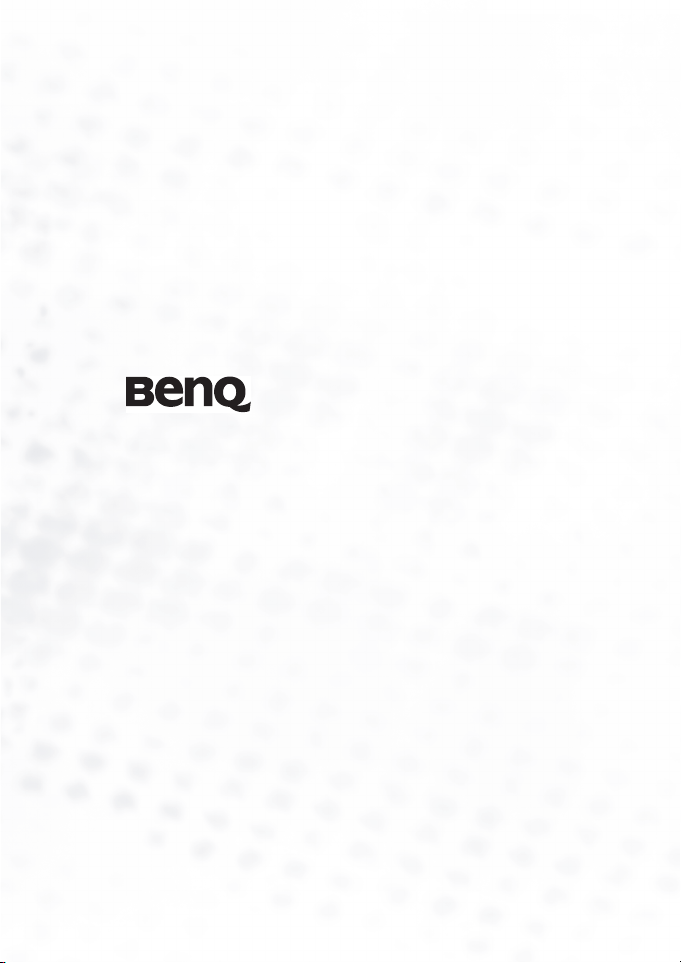
DC E41 Digitalkamera
Benutzerhandbuch
Willkommen
Page 2
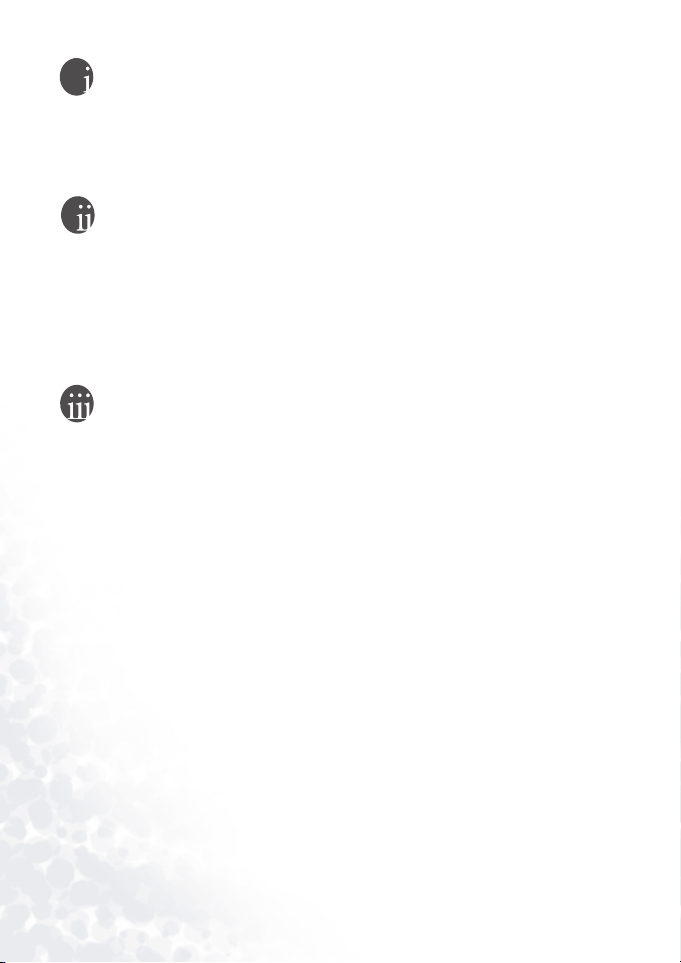
Copyright
Copyright 2004 BenQ Corporation. Alle Rechte vorbehalten. Kein Teil dieses Dokuments
darf ohne schriftliche Zustimmung der BenQ Corporation elektronisch, mechanisch,
magnetisch, optisch, chemisch, manuell oder durch andere Verfahren bzw. in anderer
Form reproduziert, übermittelt, übertragen, in einem abrufbaren System gespeichert
oder in eine andere natürliche oder Maschinensprache übersetzt werden.
Haftungsausschluss
BenQ Corporation übernimmt weder ausdrücklich noch implizit Verantwortungen oder
Garantien für dieses Dokument. Dies schließt jede implizite Garantie zur Marktfähigkeit
und Eignung für einen bestimmten Zweck ein, beschränkt sich jedoch nicht darauf.
Darüber hinaus behält sich BenQ Corporation das Recht vor ohne Ankündigung diese
Veröffentlichung zu revidieren und Änderungen an dem Inhalt von Zeit zu Zeit
vorzunehmen.
*Windows, Internet Explorer und Outlook Express sind Warenzeichen von Microsoft
Corporation. Andere Warenzeichen sind Eigentum der jeweiligen Inhaber.
Pflegen Ihrer Kamera
• Verwenden Sie Ihre Kamera bitte nur bei einer Temperature von 0°C bis zu 40°C.
• Verwenden oder lagern Sie Ihre Kamera bitte nicht unter folgenden
Umgebungsbedingungen:
– Direkte Sonneneinstrahlung
– Sehr feuchte oder staubige Stellen
– In unmittelbarer Nähe einer Klimaanlage, eines elektrischen Heizgerätes oder anderen
Wärmequellen
– In einem geschlossenen Auto direkt unter der Sonne
– Wackelige Stellen
• Ist Ihre Kamera nass geworden, wischen Sie sie bitte so schnell wie möglich mit einem
trocken Tuch ab.
• Salz oder Meerwasser kann ernste Schäden an der Kamera verursachen.
• Verwenden Sie zum Reinigen Ihrer Kamera keine organischen Lösungsmittel wie z.B.
Alkohol usw..
• Ist das Objektiv oder der Sucher schmutzig, dann verwenden Sie bitte eine Linsenbürste oder
ein weiches Stofftuch, um die Linse zu reinigen. Berühren Sie das Objektiv bitte nicht mit
Ihren Fingern.
• Versuchen Sie niemals die Kamera in eigener Regie auseinander zu bauen oder zu reparieren,
um elektrische Schläge zu vermeiden.
• Wasser kann einen Brand oder Kurzschluss verursachen. Lagern Sie bitte deshalb Ihre
Kamera an einer trockenen Stelle.
• Verwenden Sie Ihre Kamera nicht im Freien, wenn es regnet oder schneit.
• Verwenden Sie Ihre Kamera nicht im oder in unmittelbarer Nähe von Wasser.
• Ist ein Fremdkörper oder Wasser in die Kamera eingedrungen, schalten Sie die Kamera bitte
unverzüglich aus, entnehmen die Batterie und trennen den Transformator. Entfernen Sie
den Fremdkörper oder das Wasser und schicken Sie die Kamera zum Kundendienstzentrum.
• Übertragen Sie die Daten so bald wie möglich zu Ihrem Computer, um einen
Bilddatenverlust zu vermeiden.
Page 3
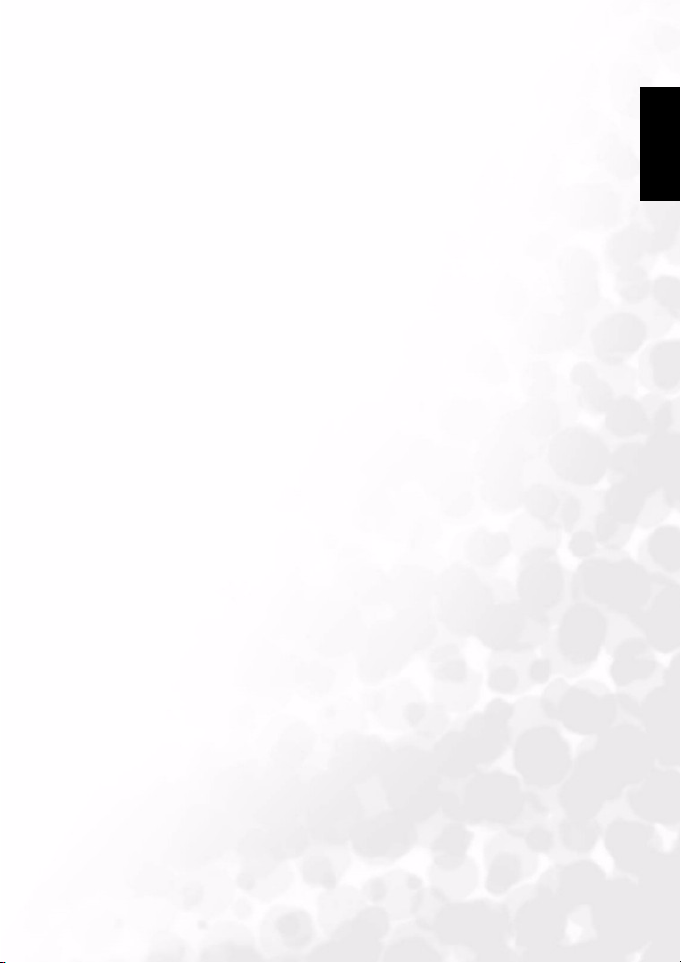
Inhaltsverzeichnis
1KENNEN LERNEN IHRER DC E41 .................................................................................1
1.1 Paketinhalt ............................................................................................................................ 1
1.2 DC E41 Komponenten ........................................................................................................ 2
1.2.1 Frontansicht ............................................................................................................... 2
1.2.2 Rückansicht ................................................................................................................ 2
1.2.3 Verwenden des Modusschalters ................................................................................ 3
1.2.4 LED-Status und -Bedeutung .....................................................................................3
1.2.5 Verwenden des Stylus ................................................................................................3
1.2.6 Verwenden der Navigationstaste ............................................................................... 4
1.2.7 Verwenden des Touch-Screens .................................................................................4
2VORBEREITEN DER DC E41 .........................................................................................5
2.1 Einlegen der Batterie ........................................................................................................... 5
2.2 Verwenden eines Stromadapters ......................................................................................... 6
2.3 Aufladen der Batterie .......................................................................................................... 6
2.4 Einstecken einer SD-Speicherkarte ..................................................................................... 7
2.5 Anbringen des Trageriemens ............................................................................................... 8
2.6 Einstellen des Datums und der Zeit .................................................................................... 9
2.7 Einschalten der Kamera ....................................................................................................... 9
3AUFNEHMEN VON BILDERN .......................................................................................10
3.1 Bildmodus .......................................................................................................................... 10
3.2 Aufnehmen von Bildern ....................................................................................................10
3.3 Die Symbole auf dem LCD-Bildschirm ............................................................................ 11
3.4 Umschalten des LCD-Anzeigemodus ............................................................................... 13
3.5 Wählen des Auto- oder Manuell-Bildmodus ..................................................................13
3.6 Einstellen des Szenenmodus .............................................................................................. 14
3.7 Verwenden des Blitzes .......................................................................................................14
3.8 Verwenden des digitalen Zoomens ................................................................................... 15
3.9 Verwenden des Selbstauslösers .......................................................................................... 16
3.10 Bildfolgen ............................................................................................................................ 16
3.11 Bildgröße ............................................................................................................................ 17
3.12 Bildqualität ......................................................................................................................... 18
3.13 Weißabgleich ...................................................................................................................... 18
3.14 ISO-Einstellung .................................................................................................................. 19
3.15 Bildeffekt ............................................................................................................................. 20
3.16 EV-Ausrichtung ................................................................................................................. 20
3.17 Messung .............................................................................................................................. 21
3.18 Datumsaufdruck ................................................................................................................ 22
3.19 Makro- und Normal-Modus ............................................................................................. 22
3.20 Sofortige Wiedergabe und Löschen ..................................................................................23
4AUFZEICHNEN VON VIDEOCLIPS ............................................................................... 24
4.1 Videoaufnahmemodus ...................................................................................................... 24
4.1.1 Manueller und automatischer Videoaufnahmemodus .......................................... 25
4.1.2 Kameraeinstellungen im Videoaufnahmemodus ................................................... 25
5AUFNEHMEN VON AUDIOCLIPS .................................................................................26
5.1 Audioaufnahmemodus ...................................................................................................... 26
Deutsch
Inhaltsverzeichnis i
Page 4
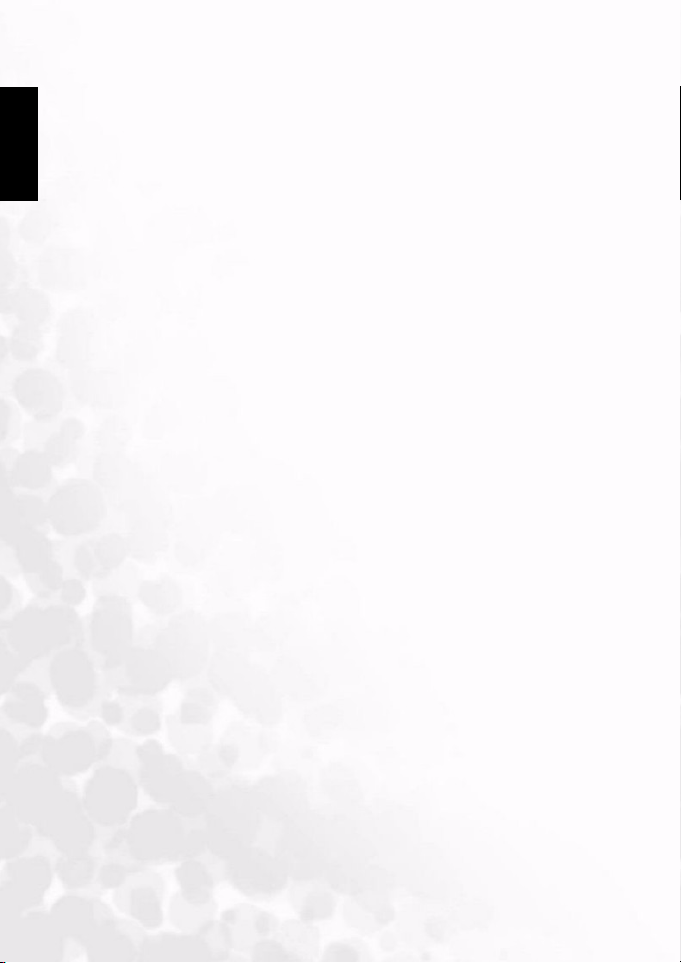
6WIEDERGEBEN VON BILDERN, VIDEO- UND AUDIOCLIPS ......................................... 27
6.1 Anzeigen von Bildern ......................................................................................................... 27
6.1.1 Zoomen und Schwenken ......................................................................................... 28
6.1.2 Miniaturansicht ........................................................................................................ 29
6.2 Wiedergeben von Videoclips ............................................................................................. 30
6.3 Wiedergeben von Audioclips ............................................................................................ 31
6.4 Wiedergabesonderfunktionen ........................................................................................... 32
6.4.1 Kritzeln ..................................................................................................................... 33
Deutsch
6.4.2 Hinzufügen eines Rahmens ..................................................................................... 35
6.4.3 Hinzufügen eines Sprachmemos ............................................................................. 36
6.4.4 Wiedergeben von Sprachmemos ............................................................................. 37
6.4.5 Löschen von Sprachmemos ..................................................................................... 37
6.4.6 Ausführen einer Diashow ........................................................................................ 38
6.4.7 Sperren und Entsperren von Dateien ..................................................................... 38
6.4.7.1 Sperren einer einzelnen Datei ......................................................................... 38
6.4.7.2 Sperren aller Dateien ........................................................................................ 39
6.4.7.3 Entsperren einzelner Dateien .......................................................................... 39
6.4.7.4 Entsperren aller Dateien .................................................................................. 39
6.4.8 Löschen einzelner Dateien ....................................................................................... 40
6.4.9 Löschen aller Dateien ............................................................................................... 40
6.5 Der Musik zuhören ............................................................................................................ 41
6.5.1 Übertragen der MP3-Dateien zur Kamera ............................................................. 41
6.5.2 Wiedergeben von MP3-Dateien .............................................................................. 41
7KAMERAEINSTELLUNGEN ...........................................................................................43
7.1 Speicher: Kopieren und Formatieren ................................................................................ 44
7.2 Einstellen des Datums und der Zeit .................................................................................. 44
7.3 Datumsformat .................................................................................................................... 45
7.4 LCD-Helligkeit ................................................................................................................... 45
7.5 Audio .................................................................................................................................. 46
7.6 Zurücksetzen der Dateinummer ....................................................................................... 46
7.7 Audio/Videoausgabe ..........................................................................................................47
7.8 Energiesparfunktion .......................................................................................................... 47
7.9 Sprache ................................................................................................................................ 48
7.10 Standardeinstellung ........................................................................................................... 48
7.11 Softwareversion .................................................................................................................. 48
7.12 Screen-Kalibrierung ........................................................................................................... 49
8VERBINDEN MIT EINEM FERNSEHER ..........................................................................50
ERBINDEN MIT EINEM COMPUTER ..........................................................................51
9V
9.1 Installieren der Digitalkamerasoftware ............................................................................. 51
9.2 Beigefügte Software ............................................................................................................ 52
9.3 Übertragen der Bilder vom/zum Computer ..................................................................... 53
9.3.1 Übertragen von Bildern, Videoclips, Audioclips und Musikdateien .................... 53
9.3.2 Verwenden der QLink-Software .............................................................................54
9.3.3 Verwenden der QLink Frame .................................................................................. 55
9.3.3.1 Herunterladen von Rahmen ............................................................................ 56
10 FEHLERBEHEBUNG ..................................................................................................... 57
ECHNISCHE DATEN ..................................................................................................58
11 T
11.1 Systemanforderungen ........................................................................................................58
12 KUNDENDIENSTDATEN ..............................................................................................59
Inhaltsverzeichnisii
Page 5
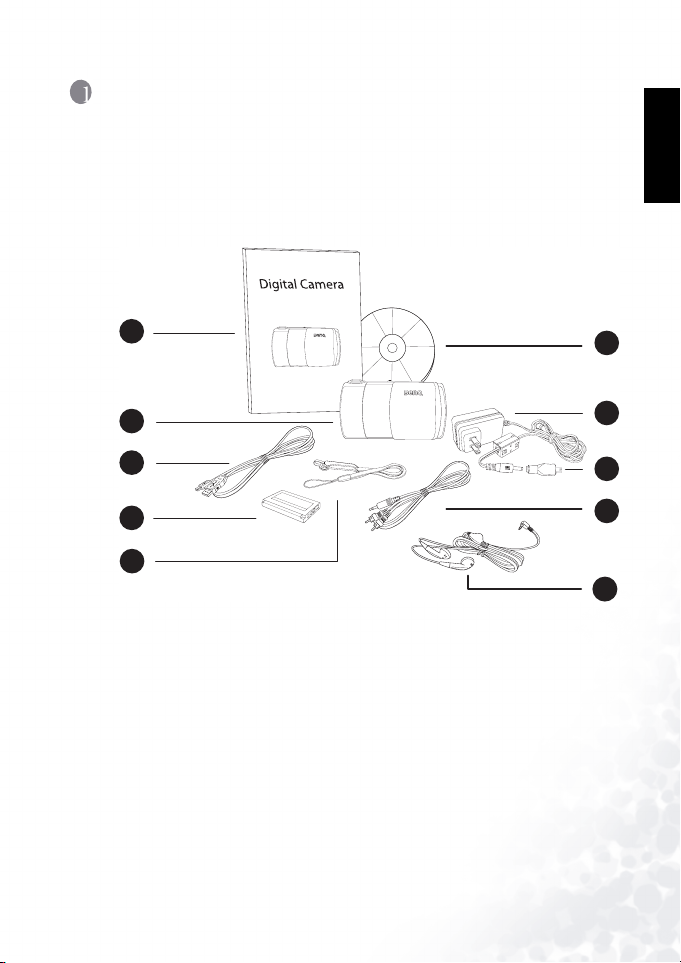
BenQ DC 5530 Benutzerhandbuch
1 KENNEN LERNEN IHRER DC E41
1.1 Paketinhalt
Das Paket beinhaltet die folgenden Artikel:
1
2
3
4
5
1. Benutzerhandbuch
2. DC E41 digitalkamera
3. USB-Kabel
4. Lithium-Ion Batterie (wiederaufladbar)
5. Trageriemen mit Stylus
6. DC E41 Software CD-ROM
7. Stromadapter
8. USB-Adapter
9. AV-Kabel
10. Kopfhörer
Wenden Sie sich bitte an Ihren Händler, wenn irgendein Artikel fehlt oder beschädigt ist.
Bewahren Sie die Verpackung für den Fall auf, dass die Kamera an den Kundendienst geschickt
wird.
Deutsch
6
7
8
9
10
Kennen lernen Ihrer DC E41 1
Page 6
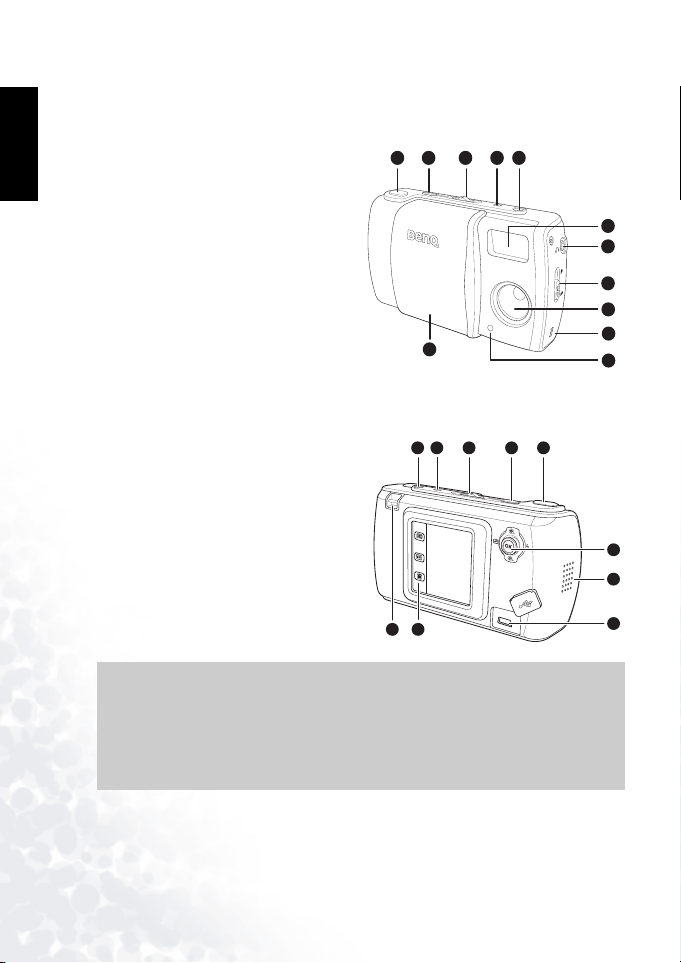
BenQ DC 5530 Benutzerhandbuch
1.2
DC E41 Komponenten
1.2.1 Frontansicht
1. Auslöser
Deutsch
2. Stromschalter
3. Modusschalter
4. LED-Anzeige
5. Mikrofon
6. Blitz
7. Kopfhörerbuchse/TV-Ausgang
8. Normal/Makro-Schalter
9. Objektiv
10. Lautsprecher
11. Selbstauslöser-LED / Videooder Audioaufnahme-LED
12. Objektivabdeckung
1.2.2 Rückansicht
1. Mikrofon
2. LED-Anzeige
3. Modusschalter
4. Stromschalter
5. Auslöser
6. Zoom-/Blitz-/Wiedergabe/Navigationstaste
7. Abdeckung des Batterie-/SDKartenfachs
8. USB-/Ladegeräteanschluss
9. Touch-Screen/LCD-Bildschirm
10. Trageriemenöse
1 2 3
DC
DC
E41
E
41
12
1
9
10
4
5
6
7
8
9
10
11
2
4
3
5
6
O
P
EN
7
8
Hinweis
•
Der LCD-Bildschirm an der Digitalkamera wurde mit hochentwickelter Technik
hergestellt. Dennoch können möglicherweise einige Lichtpunkte oder ungewöhnliche
Farben auf dem Bildschirm festzustellen sein. Dies ist kein Bildschirmdefekt und
beeinträchtigt auch nicht die Qualität der mit dieser Kamera aufzunehmenden Bilder.
• Die LED zeigt den aktuellen Status der Kamera an.
Kennen lernen Ihrer DC E412
Page 7
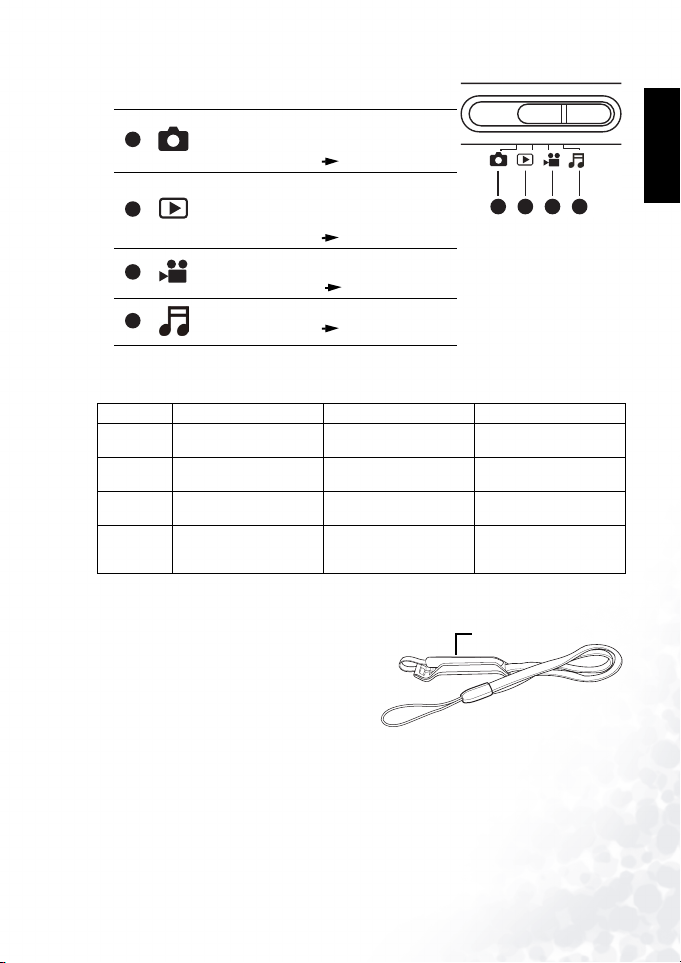
BenQ DC 5530 Benutzerhandbuch
1.2.3 Verwenden des Modusschalters
Bilder im manuellen oder
1
2
3
4
Schnappschussmodus
Wiedergabemodus
Aufnahmemodus
Musikmodus
1.2.4 LED-Status und -Bedeutung
Status LED an Oberseite (grün) LED an Oberseite (orange) LED an Frontseite (rot)
Bleibt
leuchtend
Schnell
blinkend
Langsam
blinkend
Langsamste
blinkend
Kamera eingeschaltet,
betriebsbereit
Daten werden verarbeitet
—Blitz wird geladen—
—
1.2.5 Verwenden des Stylus
Verwenden Sie den mit dem beigelegten
Trageriemen verbundenen Stylus, um die
Kamera über den Touch-Screen zu steuern. Sie
können natürlich Ihre Finger hierzu verwenden.
Aber der Stylus ist genauer und verursacht
keinen Fingerabdruck auf dem Screen.
Entfalten Sie den Stylus von dem Klip, um ihn
zu verwenden.
Tippen Sie mit dem Stylus auf ein Symbol auf dem Touch-Screen, um die Kamera zu bedienen.
Bei manchen Funktionen müssen Sie auf ein Symbol tippen und den Stylus an die
entsprechende Stelle halten, um den Einstellwert zu ändern. Bei manchen Symbolen wie z.B.
Schieberegler müssen Sie darauf tippen und den Stylus ziehen, um den Wert des Schiebereglers
zu ändern.
automatischen Modus
aufnehmen.
Seite 10
Die im Speicher
befindlichen Bilder,
Videoclips und Audioclips
wiedergeben.
Seite 27
Video- und Audioclips
aufzeichnen.
Seite 24
Audiodateien wiedergeben.
Seite 26
Batterie wird aufgeladen
Fehler/Warnung oder
schwacher Strom
Stromadapter oder USB-
Kabel angeschlossen, keine
Batterie eingelegt
2
1
Ein Video- oder Audioclip
wird aufgezeichnet.
Styl us
Deutsch
4
3
—
—
Kennen lernen Ihrer DC E41 3
Page 8
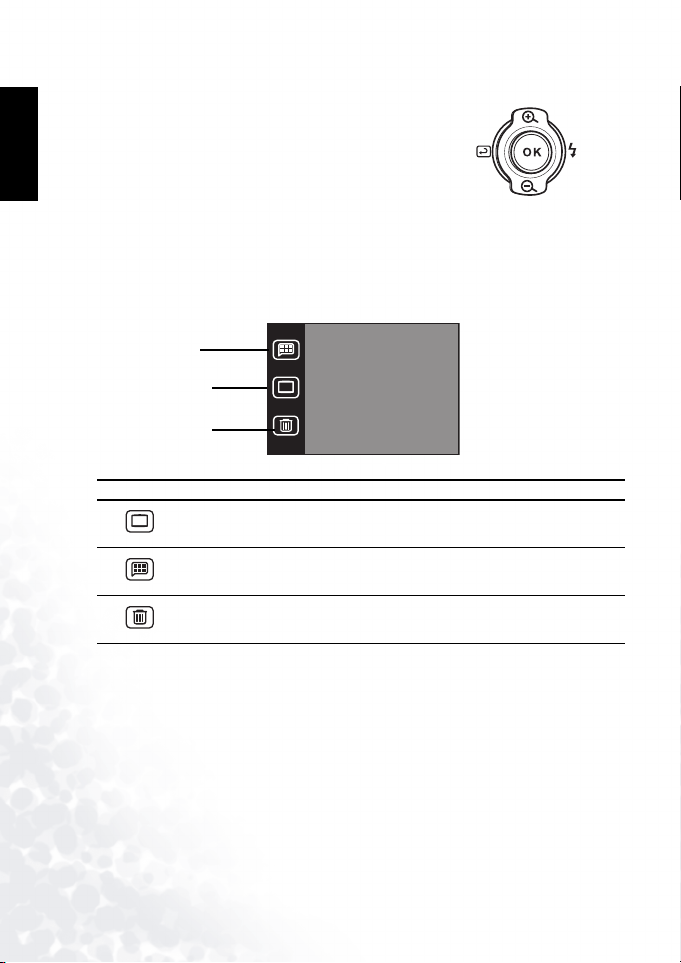
BenQ DC 5530 Benutzerhandbuch
1.2.6 Verwenden der Navigationstaste
Sie können mit Hilfe der Navigationstaste ein Symbol auf
dem Bildschirm markieren und dann zum Bestätigen Ihrer
Auswahl OK drücken (die Navigationstaste drücken).
Deutsch
Durch Drücken der Auf/Ab- oder Links/Rechts-Taste
können Sie auch die Werte wie z.B. den Zoomfaktor oder
die EV-Ausrichtung ändern.
1.2.7 Verwenden des Touch-Screens
BenQ DC E41 ist mit einem berührungsempfindlichen LCD-Bildschirm ausgestattet, damit Sie
die Einstellungen und Funktionen der Kamera schnell und bequem ändern können. Tippen Sie
auf die drei Symbole auf dem Bildschirm, um die folgenden Funktionen aufzurufen:
Menü
Links
Auf
Rechts
Ab
Anzeige
Löschen
Symbol Name Beschreibung
DISPDISP
Anzeige
Menü
Löschen
DISPDISP
Durch Antippen des Anzeige-Symbols können Sie den LCDInfoanzeigemodus auf "Symbole ein", "Symbole aus" oder "Alles
aus" umschalten.
Durch Antippen des Menü-Symbols können Sie das
Bildschirmmenüsystem der DC E41 in jedem Kameramodus einoder ausschalten.
Durch Antippen des Löschen-Symbols können Sie das vorliegende
Bild bzw. den vorliegenden Video- oder Audioclip vom Speicher
entfernen.
Kennen lernen Ihrer DC E414
Page 9
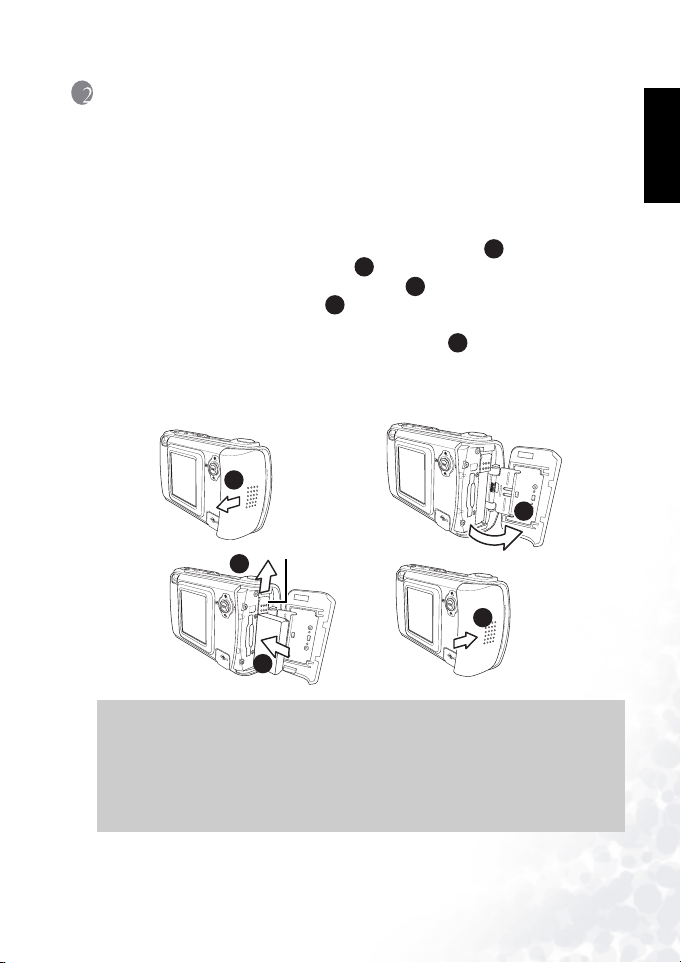
BenQ DC 5530 Benutzerhandbuch
2 VORBEREITEN DER DC E41
Die der DC E41 beigelegte Lithium-Ion Batterie ermöglicht die Aufnahme von Bildern, Videound Audioclips. Verwenden Sie wann immer möglich den Stromadapter, um den Batteriestrom
zu sparen.
2.1 Einlegen der Batterie
1. Schalten Sie die Kamera aus.
2. Schieben Sie die Abdeckung des Batteriefachs in die Pfeilrichtung und öffnen dann die
Abdeckung des Batterie-/SD-Kartenfachs .
3. Drücken Sie den Batterieriegel in die Pfeilrichtung und stecken dann die Batterie in
die richtige Richtung wie angezeigt ( ) mit den Kerben nach oben zeigend ein. Der
Riegel rastet nicht ein, wenn die Batterie nicht richtig eingelegt wurde.
4. Schließen Sie die Abdeckung des Batterie-/SD-Kartenfachs .
Um die Batterie zu entfernen, öffnen Sie bitte die Abdeckung des Batteriefachs und drücken
dann den Batterieriegel. Die Batterie springt daraufhin etwas heraus. Entfernen Sie die
Batterie.
A
OPEN
Batterieriegel
C
SD
B
C
D
D
A
E
SD
B
E
OPEN
Deutsch
Hinweis
Verwenden Sie nur den angegebenen Batterietyp (Lithium-Ion Batterie).
•
• Wenn die Batterie für eine längere Zeit nicht verwendet wird, entfernen Sie sie von der
Kamera, um ein Auslaufen oder Korrosion in der Kamera zu vermeiden.
• Vermeiden Sie es die Batterie in extrem kalten Umgebungen zu verwenden. Niedrige
Temperaturen beeinträchtigen die Batterielebensdauer und -leistung.
Vorbereiten der DC E41 5
Page 10
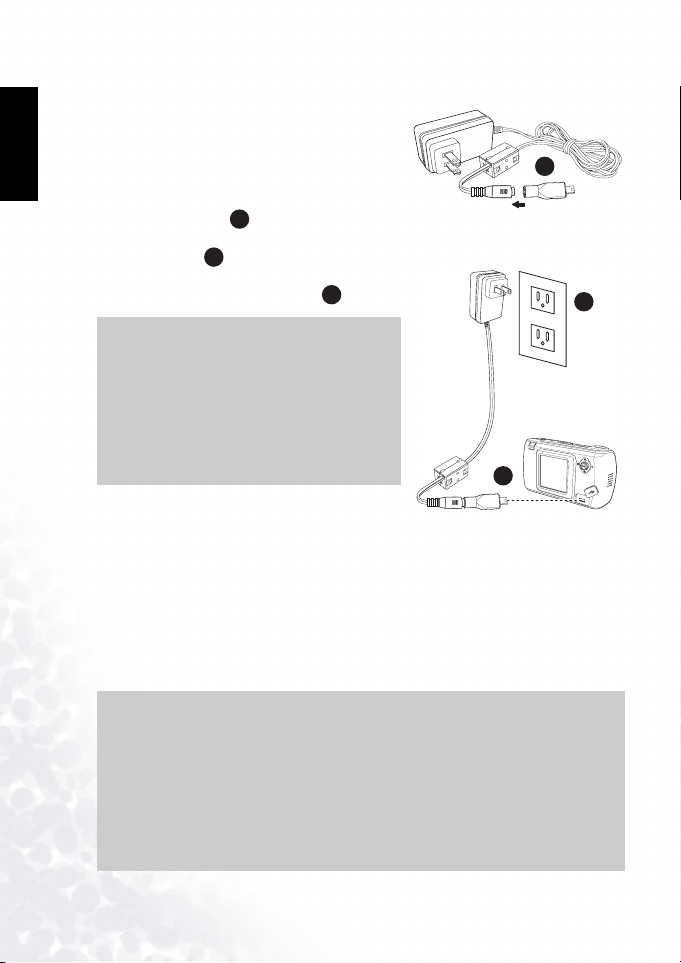
BenQ DC 5530 Benutzerhandbuch
2.2 Verwenden eines Stromadapters
Ein Stromadapter ist der BenQ DC E41 beigelegt.
Dieser Stromadapter kann einerseits die Kamera mit
Strom versorgen und andererseits die Batterie
aufladen. Verbinden Sie den Stromadapter wie in der
Abbildung angezeigt mit der DC E41.
Deutsch
1. Schalten Sie die Kamera aus.
2. Verbinden Sie den beigelegten USB-Adapter mit
dem Stromadapter .
3. Stecken Sie den Stromadapter in eine Netzsteckdose .
4. Verbinden Sie den USB-Adapter mit dem USBAnschluss an der Kamerarückwand .
A
B
C
Hinweis
• Verwenden Sie nur den speziell für die Kamera
ausgelegten Stromadapter. Die Garantie deckt
nicht die Schäden, die durch Verwendung eines
falschen Adapters entstanden sind.
• Der Dual-Auflademodus erlaubt Ihnen die
Batterie aufzuladen, während Dateien zu oder
von einem Computer über das beigelegte USBKabel übertragen werden.
2.3 Aufladen der Batterie
1. Schalten Sie die Kamera aus.
2. Legen Sie bitte die Batterie wie auf Seite 5 beschrieben ein.
3. Verbinden Sie den Stromadapter wie im obigen Abschnitt beschrieben oder verbinden Sie
das beigelegte USB-Kabel wie auf “Übertragen der Bilder vom/zum Computer" auf Seite 53
beschrieben mit einem freien USB-Anschluss am Computer.
Die LED an der Oberseite der Kamera leuchtet orange, wenn die Batterie aufgeladen wird.
Diese LED erlischt, wenn das Aufladen beendet ist.
A
Verbinden Sie den USB-Adapter mit
dem Stromadapter.
B
Stro madap ter
in eine Netzsteckdose.
C
O
P
E
N
Hinweis
•
Verwenden Sie nur den speziell für die Kamera ausgelegten Stromadapter. Die Garantie
deckt nicht die Schäden, die durch Verwendung eines falschen Adapters entstanden sind.
• Das Aufladen der Batterie wird nicht sofort gestartet, wenn die Batterie zu warm ist.
Lassen Sie die Kamera in diesem Fall abkühlen, bevor Sie die Batterie aufladen.
• Wenn Sie den Stromadapter verwenden, müssen Sie die Kamera ausschalten, um die
Batterie aufzuladen.
• Wenn die Kamera über das USB-Kabel mit einem Computer verbunden ist, wird die
Batterie aufgeladen, egal ob die Kamera ein- oder ausgeschaltet ist.
Vorbereiten der DC E416
Page 11
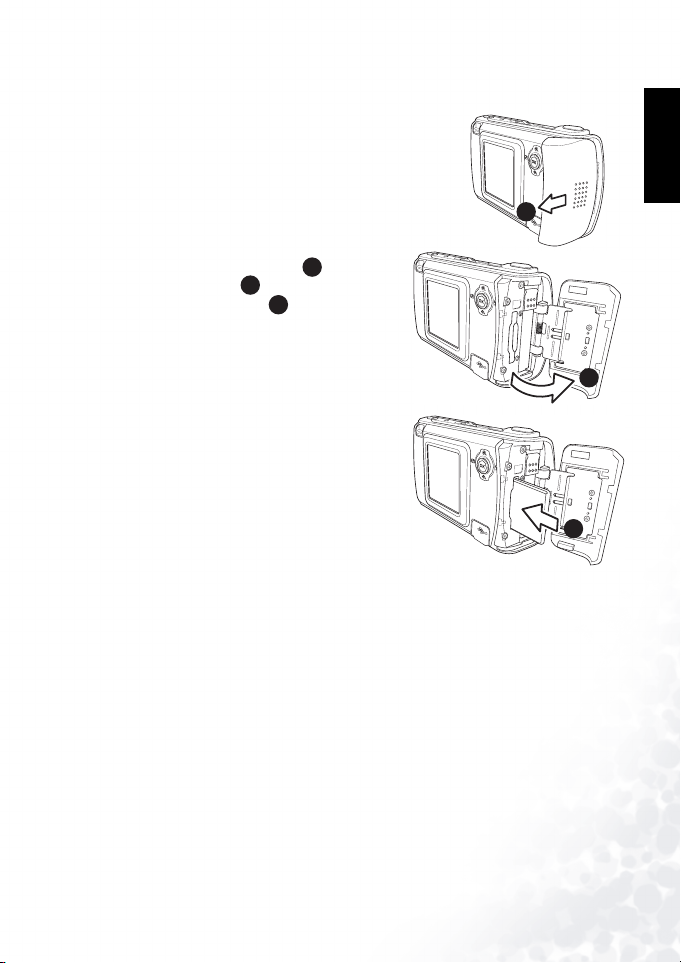
BenQ DC 5530 Benutzerhandbuch
2.4 Einstecken einer SD-Speicherkarte
Alle mit der Kamera aufgenommenen Bilder, Videound Audioclips können sowohl auf einer SD (Secure
Digital)-Speicherkarte als auch dem internen
Speicher der Kamera gespeichert werden. Die auf der
SD-Karte befindlichen Dateien gehen nicht verloren,
wenn die Kamera ausgeschaltet wird.
1. Schalten Sie die Kamera aus.
2. Schieben Sie die Abdeckung des Batterie-/SD-
Kartenfachs in die Pfeilrichtung und öffnen
dann die Abdeckung .
3. Einstecken einer SD-Karte :
B
• Die Frontseite der SD-Karte (die
Etikettenseite) muss zur Frontseite der
Kamera zeigen.
• Lässt sich die Karte nicht in den Steckplatz
einschieben, dann drehen Sie die Karte um
und probieren es noch einmal.
4. Schließen Sie die Abdeckung des Batterie-/SDKartenfachs.
A
C
Deutsch
OPEN
A
SD
B
SD
C
Vorbereiten der DC E41 7
Page 12
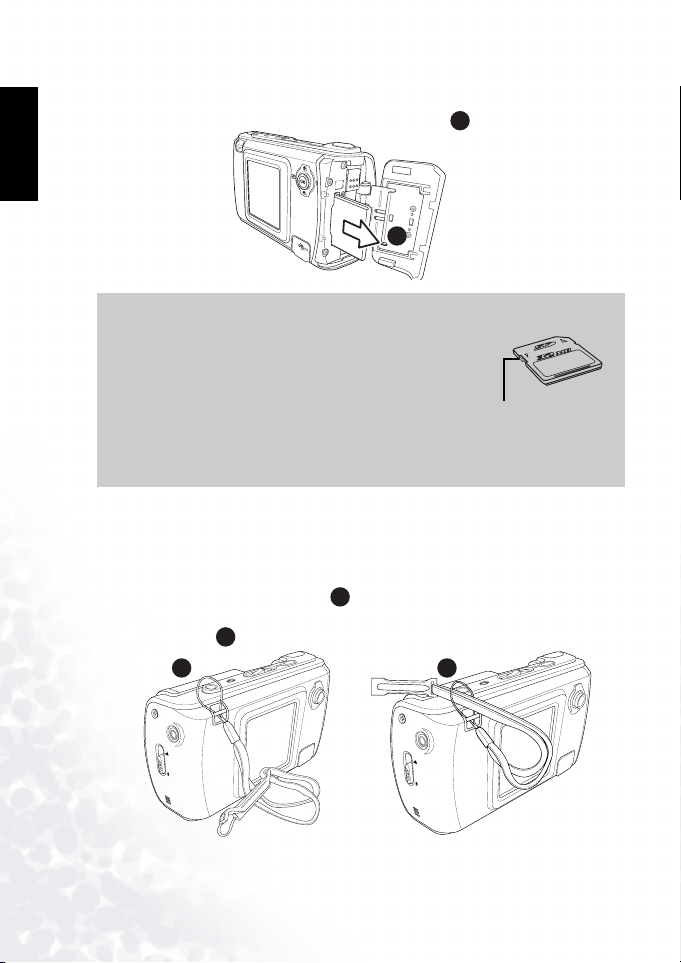
BenQ DC 5530 Benutzerhandbuch
LOCK
5. Um die SD-Karte zu entfernen, schalten Sie bitte unbedingt zuerst die Kamera aus. Öffnen
Sie die Abdeckung des Batterie-/SD-Kartenfachs und drücken die herausragende Kante der
Kante leicht runter. Die Karte wird daraufhin ausgeworfen .
D
Deutsch
SD
D
Hinweis
Um die auf der SD-Karte befindlichen Daten
•
vor versehentlichem Löschen zu schützen,
schieben Sie bitte den Schreibschutzriegel in die
"LOCK"-Position.
• Sie müssen die SD-Karte entriegeln, um Daten
darauf zu speichern, bearbeiten oder zu
löschen.
• Verwenden Sie bitte die Formatierungsfunktion der Kamera, um eine neue SD-Karte vor
dem Gebrauch zu formatieren. Lesen Sie bitte “Speicher: Kopieren und Formatieren" auf
Seite 44 für Anweisungen zur Formatierung einer SD-Karte.
Schieben Sie den Riegel
in die Richtung des
Pfeils an der Karte, um
ein Schreiben auf die
SD-Speicher zu
sperren.
Schreibschutzriegel
2.5 Anbringen des Trageriemens
Verwenden Sie immer den Trageriemen, um ein versehentliches Herunterfallen der Kamera zu
vermeiden. Der Trageriemen hilft Ihnen auch den Stylus griffbereit zu halten.
1. Führen Sie die kleine Schleife des Trageriemens durch die Trageriemenöse an der oberen
linken Ecke an der Kamerarückwand .
2. Ziehen Sie den Stylus und die große Schleife durch die kleine Schleife, bis der Trageriemen
festgebunden ist .
B
A B
TV
outTVout
A
T
T
V
V
out
out
Vorbereiten der DC E418
Page 13
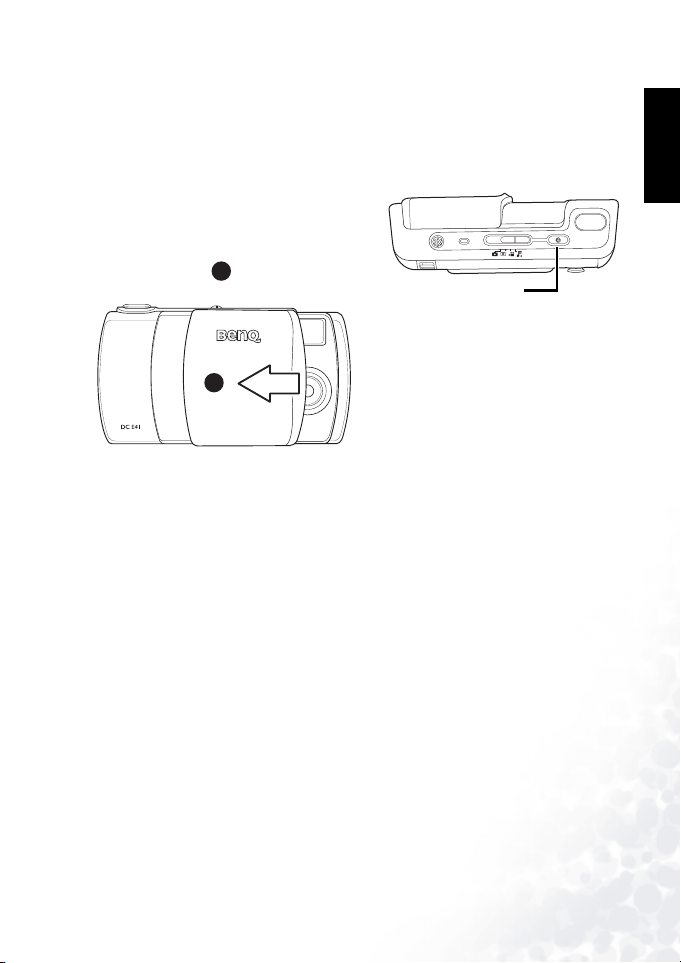
BenQ DC 5530 Benutzerhandbuch
2.6 Einstellen des Datums und der Zeit
Stellen Sie das Datum und die Zeit ein, bevor Sie die Kamera zum ersten Mal verwenden.
Anweisungen hierzu siehe “Einstellen des Datums und der Zeit" auf Seite 44.
2.7 Einschalten der Kamera
Halten Sie den Stromschalter für zwei Sekunden
gedrückt, um die Kamera ein- oder
auszuschalten.
Sie können auch durch Auf- oder Zuschieben der
Objektivabdeckung die Kamera ein- oder
ausschalten.
A
Stromschalter
A
Deutsch
Vorbereiten der DC E41 9
Page 14
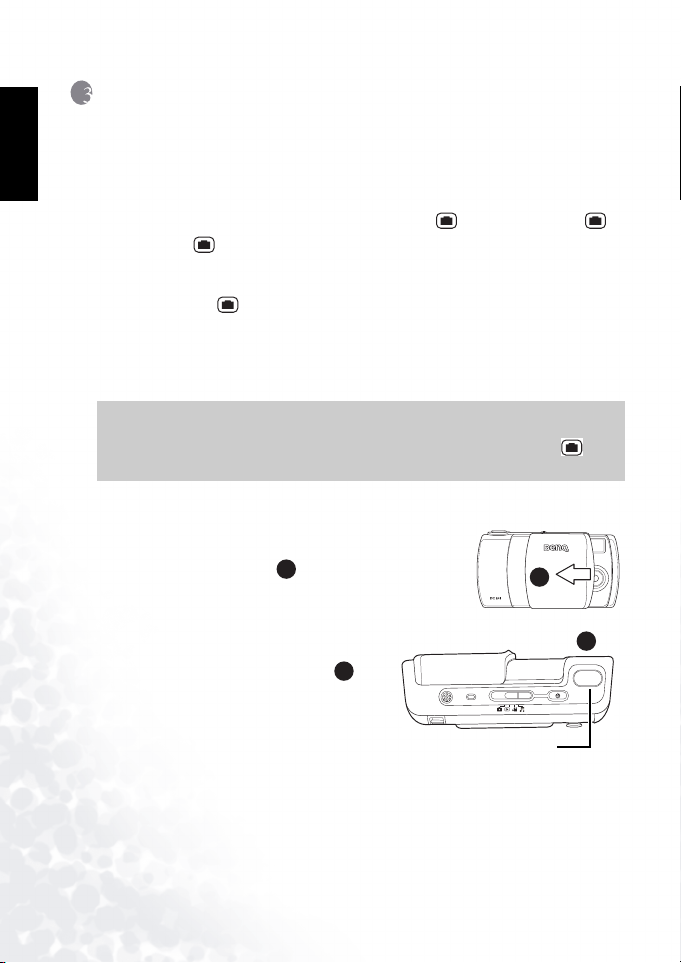
BenQ DC 5530 Benutzerhandbuch
3 AUFNEHMEN VON BILDERN
Dieses und die folgenden Kapitel beschreiben die Kamerabetriebsmodi und erklärt Ihnen, wie
Sie Schnappschüsse machen, Video- und Audioclips machen sowie Bilder, Video- und
Audi ocli ps.
Deutsch
3.1 Bildmodus
Es stehen Ihnen zwei Bildmodi zur Verfügung: Auto-Modus und Manuell-Modus .
Im Aut o-Mod us werden alle Funktionen wie z.B. Fokus und Weißabgleich automatisch
eingestellt. Der Auto-Modus ist geeignet für Fotographieanfänger und schnelle und einfache
Schnappschüsse.
Der Manuell-Modus erlaubt Ihnen einzelne Kameraeinstellungen wie z.B. den Fokus und
die EV-Ausrichtung vorzunehmen, um besondere fotographische Effekte zu erzielen oder die
Aufnahme entsprechend den spezifischen Lichtkonditionen fein abzustimmen.
Dieses Kapitel beschreibt die Kameraeinstellungen, die Sie in jedem Bildmodus vornehmen
können.
A
M
Hinweis
•
Manche Einstellungen können nur im Manuell-Modus vorgenommen werden .
Dazu gehören Weißabgleich, ISO-Einstellung, EV-Ausrichtung und Messung.
3.2 Aufnehmen von Bildern
Stellen Sie bitte zuerst sicher, dass die Batterie aufgeladen ist, eine
SD-Karte, wenn nötig, richtig eingesteckt ist und die
Objektivabdeckung geöffnet ist .
1. Drücken Sie den Stromschalter, um die Kamera einzuschalten, falls dies noch nicht geschehen ist.
2. Richten Sie die Kamera mit Hilfe des LCDBildschirms auf Ihr Objekt aus.
3. Drücken Sie den Auslöser halb runter .
Durch das halb Runterdrücken des Auslösers
wird die Einstellung des Fokus und der
Belichtung aktiviert.
4. Drücken Sie den Auslöser ganz nach unten.
Sie hören ein Auslösgeräusch und das
aufgenommene Bild wird kurz auf dem Bildschirm angezeigt, während das Bild in den
Speicher gespeichert wird. Danach ist die Kamera bereit für die nächste Aufnahme.
A
B
A
M
M
A
B
Auslöser
Aufnehmen von Bildern10
Page 15
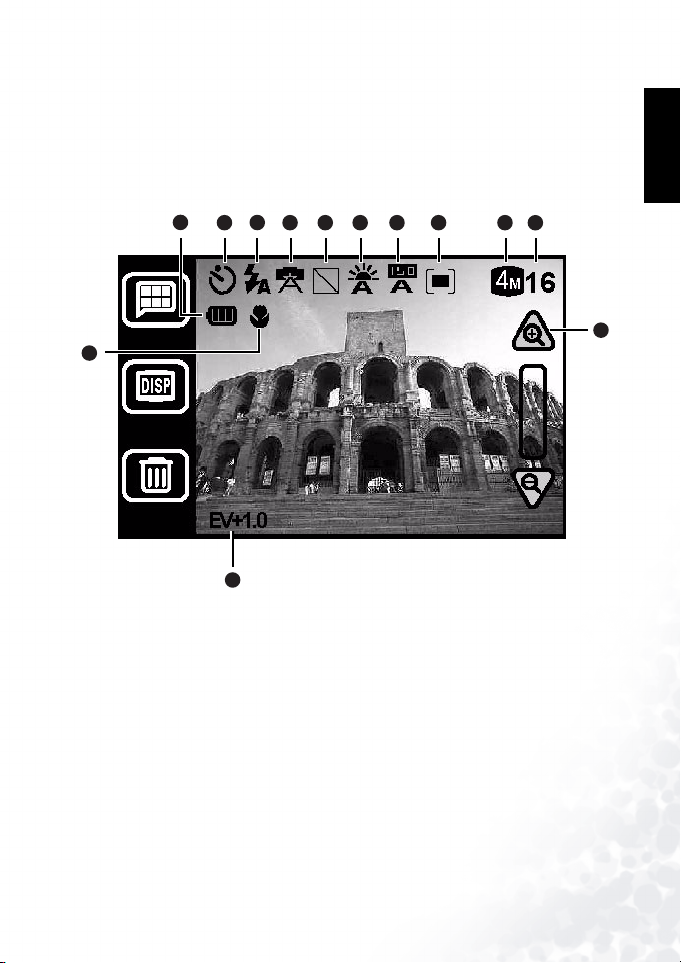
BenQ DC 5530 Benutzerhandbuch
3.3 Die Symbole auf dem LCD-Bildschirm
Auf dem LCD-Bildschirm werden Symbole, die die aktuellen Kameraeinstellungen andeuten,
angezeigt. Die folgende Abbildung stellt alle Symbole dar, die im Schnappschussmodus
erscheinen können. Die Beschreibungen jedes Symbols entnehmen Sie bitte der Tabelle auf der
nächsten Seite.
1
13
3 4
2
12
5 6 7 8 9
10
Deutsch
11
Aufnehmen von Bildern 11
Page 16
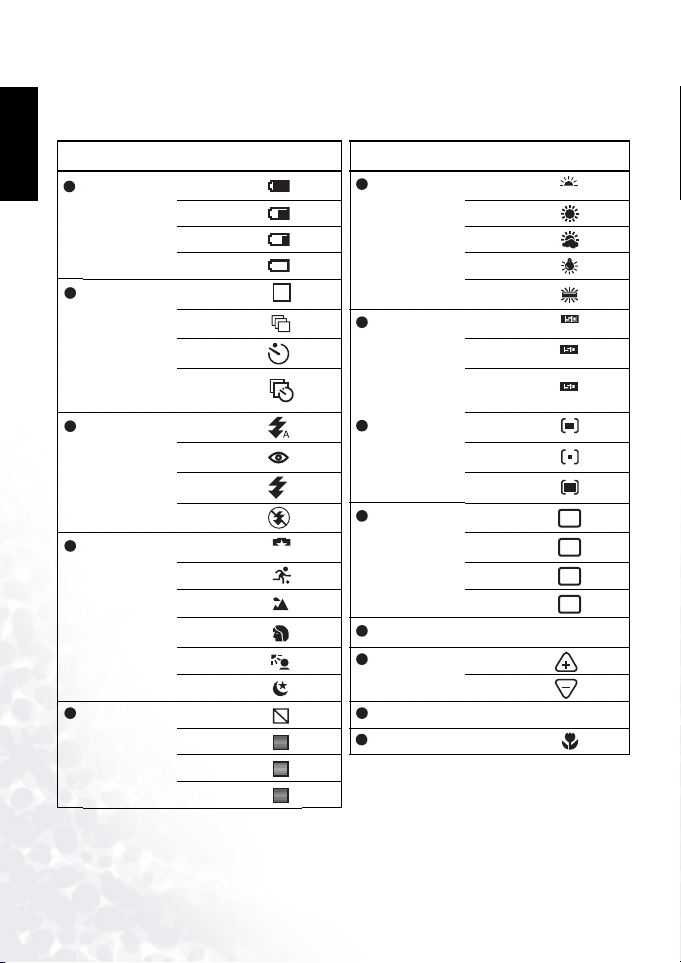
BenQ DC 5530 Benutzerhandbuch
Die nachstehende Tabelle beschreibt alle Symbole, die auf dem LCD-Bildschirm im
Schnappschussmodus erscheinen können. Weitere Informationen finden Sie auf der
angegebenen Seite.
Einstellung Modus SymbolSeite Ein stellung Modus SymbolSeite
Deutsch
Batteriestatus Voll 6 Weißabgleich Auto 18
1
2/3 Sonnig
1/3 Bewölkt
Leer Glühlampe
Aufnahmemodus Einzelbild 16
2
Bildfolgen ISO-Einstellung Auto 19
Selbstauslöser
ein
Bildfolgen,
Selbstauslöser
ein
Blitzmodus Auto 14 Messung
3
Rote-Augen Reduzierung
Immer ein Durchschnitt
Aus Bildgröße 2848x2136 17
Szene Auto 14 2304x1728
4
Sport 1600x1200
Landschaft 1280x960
Por trät
Gegenlicht Zoomen Einzoomen 15
Nacht szene Auszoo men
5
Bildeffekt Normal 20 EV-Ausrichtung -2 ~ +2 20
SW Makro 22
Sepia
Lebhaft
1
A
6
7
8
9
Ve r b l e i b e n d e
10
Aufn ahme n
11
12
13
Fluoreszierende
s Licht
100
200
Mitte
Durchschnitt
Mitte Punkt
[Anzahl]
A
A
100
200200
21
6M6M
4M4M
2M2M
1M1M
5
+1.0
EV
Aufnehmen von Bildern12
Page 17
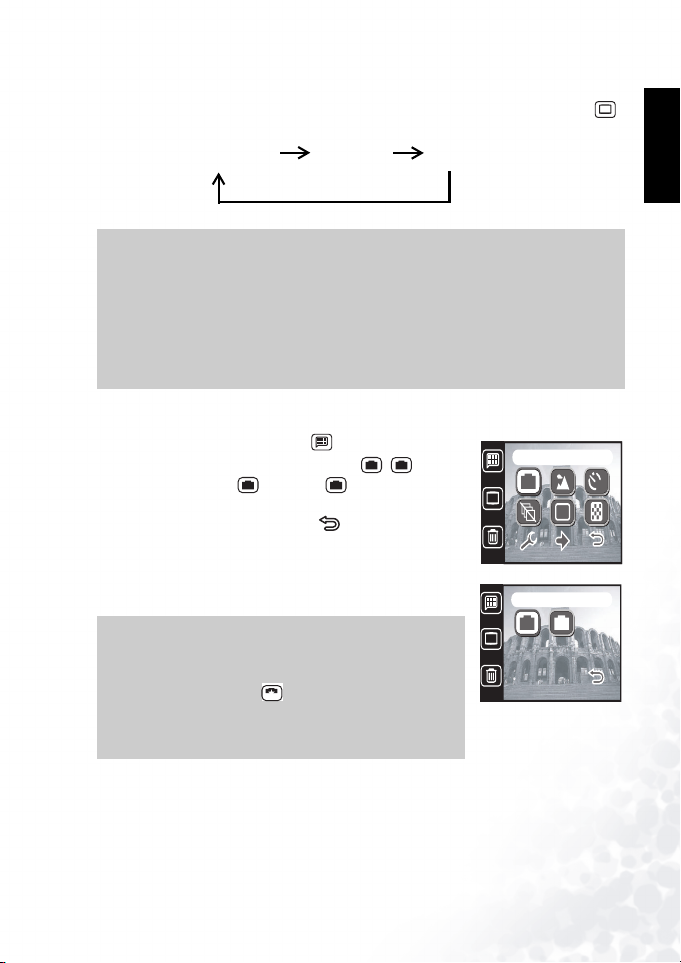
BenQ DC 5530 Benutzerhandbuch
3.4 Umschalten des LCD-Anzeigemodus
Sie können die Symbole auf dem Bildschirm ausblenden, indem Sie das Anzeige-Symbol
antippen, um den Anzeigemodus umzuschalten:
Symbole ein Symbole aus LCD aus
Hinweis
•
Das Bild auf dem LCD-Bildschirm erscheint möglicherweise dunkel, wenn Sie die
Kamera unter Sonnenlicht oder hellem Licht verwenden. Dies ist keine
Funktionsstörung. Sie können die Helligkeit des LCD-Bildschirms wie auf Seite 45
beschrieben ändern.
• Eine längere Verwendung des LCD-Bildschirms verbraucht viel Batteriestrom und die
Anzahl der Bilder, die Sie aufnehmen können, sinkt. Schalten Sie, um den Batteriestrom
zu sparen, den LCD-Bildschirm aus, wenn Sie keine Bilder aufnehmen.
DISPDISP
3.5 Wählen des Auto- oder Manuell-Bildmodus
1. Tippen Sie auf das Menü-Symbol .
2. Tippen Sie auf das Manuell-/Auto-Symbol / .
3. Wählen Sie Manuell oder Auto . Auf dem Menü
M
M
A
A
erscheint das Symbol des Modus, den Sie gewählt haben.
4. Tippen Sie auf das Zurück-Symbol , um das Menü zu
schließen und zum Schnappschussmodus zurückzukehren.
Die Kameraeinstellungssymbole auf dem LCD-Bildschirm
zeigen die aktuellen Kameraeinstellungen an, die Sie für den
Bildmodus gewählt haben.
Hinweis
Um eine Vollkontrolle der Kameraeinstellung im
Schnappschussmodus zu aktivieren, wählen Sie bitte immer
den Auto-Szenenmodus (siehe “Einstellen des
Szenenmodus" auf Seite 14). Manche Einstellungen können
nicht vorgenommen werden, wenn andere Szenenmodi
gewählt wurden.
A
Manual / Auto
DISPDISP
Auto
DISPDISP
MM
M A
10
6M6M
10
Deutsch
Aufnehmen von Bildern 13
Page 18
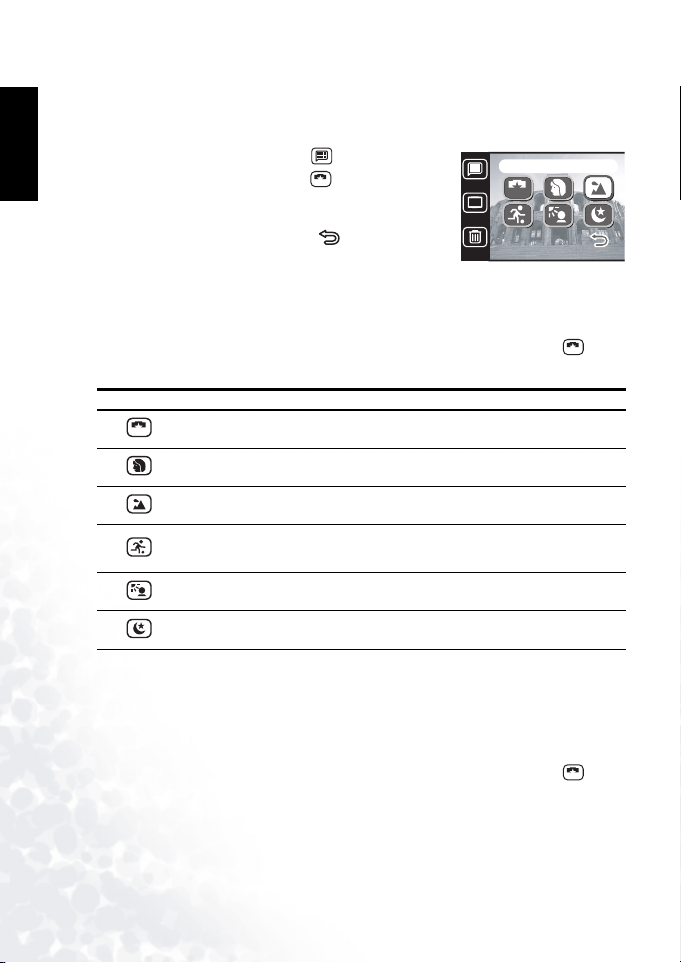
BenQ DC 5530 Benutzerhandbuch
3.6 Einstellen des Szenenmodus
Die Kamera kann automatisch Einstellungen für optimale Aufnahmeergebnisse bestimmter
Szenen vornehmen. Die DC E41 bietet sechs Szenenmodi zur Auswahl.
1. Tippen Sie auf das Menü-Symbol
Deutsch
2. Tippen Sie auf das Szenensymbol .
3. Wählen Sie den Szenenmodus. Auf dem Menü erscheint
das Symbol des Modus, den Sie gewählt haben.
4. Tippen Sie auf das Zurück-Symbol , um das Menü zu
schließen und zum Bildmodus zurückzukehren. Die
Kameraeinstellungssymbole auf dem LCD-Bildschirm
zeigen die aktuellen Kameraeinstellungen an, die Sie für
den Bildmodus gewählt haben.
Alle Szenenmodi außer dem Auto-Szenenmodus setzen die Blitzeinstellung außer Kraft.
Wollen Sie die Blitzeinstellung ändern, müssen Sie den Auto-Szenenmodus wählen .
Weitere Informationen zur Blitzeinstellung siehe 3.7 “Verwenden des Blitzes” .
Symbol Szenenmodus Beschreibung
Wählen Sie diesen Modus, damit die Kamera alle Einstellungen
A
Auto
automatisch vornimmt.
Porträt Wählen Sie diesen Modus, wenn Sie Bilder von Leuten aufnehmen.
Landschaft
Sport
Gegenlicht
Nacht szene
Wählen Sie diesen Modus, wenn Sie Bilder von entfernten Landschaften
am Tag aufnehmen.
Wählen Sie diesen Modus, wenn Sie Bilder von sich schnell bewegenden
Objekten wie z.B. Läufern oder Autos aufnehmen. Der Sportmodus ist
nicht geeignet für Aufnahmen im Raum.
Wählen Sie diesen Modus, wenn die Lichtquelle hinter Ihrem Objekt
steht.
Wählen Sie diesen Modus, wenn Sie Bilder mit einem dunklen oder
schlecht belichteten Hintergrund aufnehmen.
.
A
DISPDISP
Landscape
A
A
3.7 Verwenden des Blitzes
Verwenden Sie den Blitz, um die Bilder, die unter einer dunklen oder nicht-optimalen
Belichtungskondition aufgenommen werden, aufzuhellen. Die DC E41 bietet vier
Blitzoptionen an, die können sowohl im Auto- als auch Manuell-Bildmodus verwendet
werden.
Wollen Sie die Blitzeinstellung ändern, müssen Sie den Auto-Szenenmodus wählen .
Denken Sie bitte auch daran, dass Sie die Blitzeinstellung nicht manuell ändern können, wenn
der Auto-Blitzmodus gewählt wurde.
A
Aufnehmen von Bildern14
Page 19
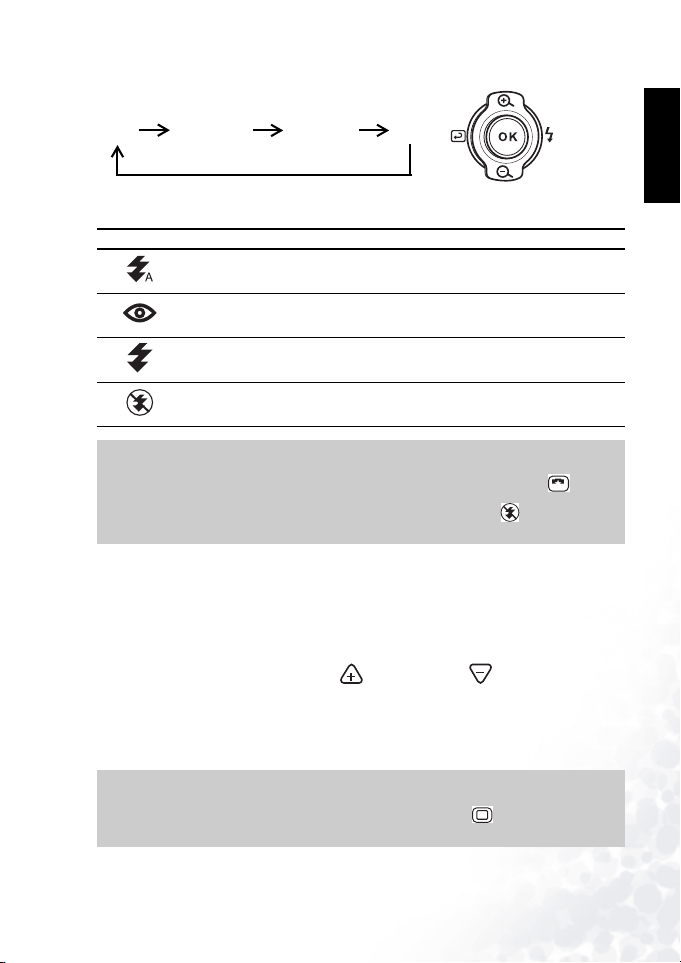
BenQ DC 5530 Benutzerhandbuch
s
1. Drücken Sie die Navigationstaste nach rechts, um die Blitzeinstellung zu ändern.
Auto Rote-Augen Immer ein Aus
2. Das Symbol auf dem LCD-Bildschirm zeigt die aktuelle Blitzeinstellung an.
Symbol Blitzeinstellung Beschreibung
Der Blitz wird je nach den Umgebungslichtkonditionen automatisch
Auto
ausgelöst. In manchen Szenenmodi (z.B. Porträt) wird die Rote-AugenReduzierung automatisch gewählt.
Rote-Augen Reduzierung
Immer ein
•
Die Blitzeinstellung kann nur geändert werden, wenn der Szenenmodus auf
eingestellt ist.
• Im Bildfolgendmodus (siehe Seite 16) wird der Blitzmodus auf Aus eingestellt.
• Verwenden Sie den Blitz nicht in unmittelbarer Nähe von Kindern.
3.8 Verwenden des digitalen Zoomens
Die DC E41 ist mit einer 4x digitalen Zoomfunktion ausgestattet, mit der Sie Ihr Objekt näher
oder ferner erscheinen lassen können.
1. Stellen Sie den Bildmodus ein (siehe Seite 13).
2. Richten Sie die Kamera mit Hilfe des LCD-Bildschirms auf Ihr Objekt aus.
3. Tippen Sie auf das Symbol Einzoomen oder Auszoomen auf dem LCD-
Bildschirm, um den Zoomfaktor einzustellen. Sie können auch die Navigationstaste zum
Ein- oder Auszoomen verwenden.
4. Der Zoom-Schieberegler auf dem LCD-Bildschirm bewegt sich nach oben oder unten,
woran Sie den Zoomfaktor erkennen können.
Vor dem endgültigen Blitz wird der Blitz ein paar Mal kurz nacheinander
ausgelöst. Dies hilft das Phänomen von roten Augenpupillen auf den
Bildern zu vermeiden.
Der Blitz wird ungeachte t der Umgebungslichtkondition immer
ausgelöst. Wählen Sie diesen Modus, wenn Sie Bilder von Objekten mit
hohem Kontrast (Gegenlicht) oder dunklen Schatten aufnehmen.
Der Blitz wird nicht au sgelöst. Wählen Sie diesen Modus, wenn Sie Bilder
Aus
in einer Gegend, in der eine Fotographie mit Blitz verboten ist,
aufnehmen oder wenn Ihr Objekt außerhalb der Blitzreichweite steht.
Hinweis
Nach recht
drücken,
um die
Blitzeinstell
ung
zu ändern
A
Deutsch
Hinweis
• Die Zoomfunktion ist deaktiviert, wenn die Bildgröße auf 6M eingestellt ist. Siehe
“Bildgröße" auf Seite 17.
6M6M
Aufnehmen von Bildern 15
Page 20

BenQ DC 5530 Benutzerhandbuch
3.9 Verwenden des Selbstauslösers
Der Selbstauslöser erlaubt Ihnen ein Bild von sich selbst aufzunehmen. Wenn der
Selbstauslöser aktiviert wird, nimmt die Kamera in 10 Sekunden nach dem Drücken des
Ausl ösers ein Bild auf .
Deutsch
1. Tippen Sie auf das Menü-Symbol .
2. Tippen Sie auf das Selbstauslöser-Symbol .
3. Wählen Sie Ein oder Aus . Auf dem Menü
10 off
10
erscheint das Selbstauslöser-Symbol, das Sie gewählt
haben.
4. Tippen Sie auf das Zurück-Symbol , um das
Menü zu schließen und zum Bildmodus
zurückzukehren. Das Selbstauslöser-Symbol
erscheint auf dem LCD-Bildschirm.
5. Drücken Sie zum Fokussieren den Auslöser halb
runter. Drücken Sie ihn anschließend ganz nach
unten. Die rote Selbstauslöser-LED an der Frontseite
der Kamera blinkt langsam für fünf Sekunden und
dann für die nächsten fünf Sekunden schnell, bevor
die Kamera ein Bild aufnimmt. Ein CountdownTimer erscheint auch auf dem LCD-Bildschirm.
Drücken Sie OK, um den Selbstauslöser abzubrechen.
3.10 Bildfolgen
Verwenden Sie den Bildfolgendmodus, um zwei Bilder kurz hintereinander aufzunehmen.
Diese Funktion ist praktisch bei Aufnahmen von sich schnell bewegenden Objekten.
DISPDISP
DISPDISP
Self-timer
M
On
10 off
10
6M6M
1. Tippen Sie auf das Menü-Symbol .
2. Tippen Sie auf das Bildfolgen-Symbol .
3. Wählen Sie Ein oder Aus . Auf dem Menü
erscheint das Bildfolgen-Symbol, das Sie gewählt
haben.
Aufnehmen von Bildern16
DISPDISP
Continuous Shots
M
6M6M
10
Page 21

BenQ DC 5530 Benutzerhandbuch
4. Tippen Sie auf das Zurück-Symbol , um das
Menü zu schließen und zum Bildmodus
zurückzukehren. Das Bildfolgen-Symbol erscheint auf
dem LCD-Bildschirm.
5. Drücken Sie zum Fokussieren den Auslöser halb
runter. Drücken Sie ihn anschließend ganz nach unten.
Die Kamera nimmt zwei Bilder kurz hintereinander.
Nach der Aufnahme erscheint ein Timer-Symbol auf
dem LCD-Bildschirm für eine Weile, während die
Bilder verarbeitet werden.
Hinweis
• Der Blitzmodus wird auf Aus eingestellt, wenn der Bildfolgen-Modus aktiviert wird.
• Verwenden Sie die Selbstauslöserfunktion , um Bildfolgen aufzunehmen.
10
• Die Bildfolgenfunktion ist nicht im Gegenlicht-Szenenmodus anwendbar.
3.11 Bildgröße
Die DC E41 bietet vier verschiedene Bildgrößen bzw.
Auflösungen zur Auswahl an. Bilder mit einer höheren
Auflösung beanspruchen mehr Speicherplatz, so dass die
Kamera weniger Bilder mit höherer Auflösung als Bilder
mit niedrigerer Auflösung speichern kann. Dennoch ist
die Bildqualität besser.
1. Tippen Sie auf das Menü-Symbol .
2. Tippen Sie auf das Bildgröße-Symbol .
3. Wählen Sie die gewünschte Bildgröße. Auf dem Menü erscheint das Symbol der Bildgröße,
die Sie gewählt haben.
Symbol Bildgröße Symbol Bildgröße
6M6M
4M4M
2848x2136
2304x1728
6M
4M
6M6M
2M2M
1M1M
DISPDISP
Off
DISPDISP
Image Size
M
1600x1200
6M6M
2M
1M
1280x960
Deutsch
10
Hinweis
• Wählen Sie eine kleinere Bildgröße, wenn Sie mehr Bilder in einem Speicher mit
begrenzter Kapazität speichern möchten.
• Der Bildfolgen-Modus ist nicht verfügbar, wenn die Bildgröße auf 6M (2848x2136)
6M6M
eingestellt ist.
Aufnehmen von Bildern 17
Page 22

BenQ DC 5530 Benutzerhandbuch
3.12 Bildqualität
Außer der Bildgröße können Sie auch die Bildqualität, auch als Kompressionsfaktor
bezeichnet, festlegen. Bilder mit der selben Bildgröße (z.B. 2848x2136) beanspruchen bei einer
höheren Qualität (niedrigere Kompression) mehr Speicherplatz als bei einer niedrigeren
Deutsch
Qualität (höhere Kompression).
1. Tippen Sie auf das Menü-Symbol .
2. Tippen Sie auf das Bildqualität-Symbol .
3. Wählen Sie die gewünschte Bildqualität. Auf dem Menü erscheint das Symbol der
Bildqualität, die Sie gewählt haben.
Symbol Bildqualität Beschreibung
Fein
Niedrige Kompression
Normal
Höhere Kompression
3.13 Weißabgleich
Weißabgleich ist ein "Kühle"-Maß des weißen Lichts. Wenn Ihre Bilder rötlich erscheinen, liegt
es sehr wahrscheinlich daran, dass der Weißabgleich nicht richtig eingestellt wurde.
1. Stellen Sie sicher, dass die Kamera im Manuell-Modus
M
ist und der Szenenmodus auf Auto
A
eingestellt wurde.
2. Tippen Sie auf das Menü-Symbol und dann auf das Weiter-Symbol .
3. Tippen Sie auf das Weißabgleich-Symbol .
A
DISPDISP
White Balance
A A
EV
+13
YMD
4. Wählen Sie die Weißabgleicheinstellung. Auf dem
Menü erscheint das Weißabgleich-Symbol, das Sie
gewählt haben.
Aufnehmen von Bildern18
Page 23

BenQ DC 5530 Benutzerhandbuch
Symbol Weißabgleich Beschreibung
A
Die Weißabgleicheinstellung kann nur geändert werden, wenn die Kamera im Manuell-
Bildmodus ist und der Szenenmodus auf Auto eingestellt ist.
M
3.14 ISO-Einstellung
Die Lichtempfindlichkeit der Kamera wird von der ISO-Einstellung bestimmt.
1. Stellen Sie sicher, dass die Kamera im Manuell-
2. Tippen Sie auf das Menü-Symbol und dann
3. Tippen Sie auf das ISO-Einstellungssymbol .
4. Wählen Sie die ISO-Einstellung. Auf dem Menü
M
Modus ist und der Szenenmodus auf Auto
A
eingestellt ist.
auf das Weiter-Symbol .
erscheint das Symbol der ISO-Einstellung, die Sie
gewählt haben.
Auto Der Weißabgleich wird automatisch eingestellt.
Sonnig Geeignet für Aufnahme unter hellem Tageslicht.
Bewölkt
Glühlampe Geeignet für Aufnahmen bei Glühlampenlicht.
Fluoreszierendes Licht Geeignet für Aufnahmen bei fluoreszierendem Licht.
Geeignet für Aufnahmen unter bewölktem Himmel,
Dämmerung oder Schatten.
Hinweis
A
DISPDISP
A
ISO Setting
A A
EV
+1.3
Deutsch
YMD
Symbol ISO-Einstellung Beschreibung
A
100
200200
Auto Der ISO-Wert wird automatisch auf.
100
200
Gleichwertig wie ISO100 Farbfilme. Geeignet für Aufnahmen
im Freien bei hellem Sonnenlicht.
Gleichwertig wie ISO200 Farbfilme. Geeignet für Aufnahme
im Freien oder in gut belichteten Räumen.
Aufnehmen von Bildern 19
Page 24

BenQ DC 5530 Benutzerhandbuch
3.15 Bildeffekt
Die DC E41 gestattet Ihnen Ihren Bildern einen
bestimmten Farbton zu geben, um einen künstlichen
Effekt zu bewirken.
Deutsch
1. Tippen Sie auf das Menü-Symbol und dann auf das Weiter-Symbol .
2. Tippen Sie auf das Bildeffekt-Symbol .
3. Wählen Sie den Bildeffekt. Auf dem Menü erscheint
das Symbol des Bildeffekts, den Sie gewählt haben.
Symbol Bildeffekt Beschreibung
Normal
SW Schwarzweiße Bilder (mit Graustufen).
Sepia
Lebhaft Erzeugt schärfere und lebhaftere Farben.
Standardmäßige RGB-Farbeinstellungen geeignet für
allgemeine Aufnahmen.
Erzeugt Bilder in einem warmen, altmodischen Stil, auf
denen die Farben mehr bräunlich und orange sind.
3.16 EV-Ausrichtung
Die EV (Exposure Value)-Ausrichtung erlaubt Ihnen ein Bild aufzuhellen oder zu verdunkeln.
Verwenden Sie diese Einstellung, wenn die Helligkeit zwischen dem Objekt und dem
Hintergrund nicht ausgeglichen ist oder wenn das Objekt nur einen kleinen Teil auf dem Bild
belegt.
Verwenden Sie eine positive (+) EV-Ausrichtung für:
• gedruckte Texte (schwarz auf weißem Hintergrund)
• Porträts bei Gegenlicht
• sehr helle Szenen (wie z.B. Schnee) und sehr reflektierenden Objekten (wie z.B. poliertes
Metall)
• Aufnahme mit überproportionalem Himmel
Verwenden Sie eine negative (-) EV-Ausrichtung für:
• im Scheinwerferlicht stehende Objekte, vor allem vor einem dunklen Hintergrund
• Szenen mit geringer Reflektion wie z.B. grünes oder dunkles Laubwerk
Die DC E41 bietet die folgenden EV-Ausrichtungswerte: -2,0, -1,6, -1,3, -1,0, -0,6, -0,3, 0,0, 0,3,
0,6, 1,0, 1,3, 1,6 und 2,0.
DISPDISP
Photo Effect
AA
EV
+13
YMD
Aufnehmen von Bildern20
Page 25

BenQ DC 5530 Benutzerhandbuch
1. Stellen Sie sicher, dass die Kamera im Manuell-Modus
M
ist und der Szenenmodus auf Auto gestellt ist.
2. Tippen Sie auf das Menü-Symbol und dann auf das Weiter-Symbol .
3. Tippen Sie auf das ISO-Einstellungssymbol .
4. Verwenden Sie den Stylus oder die Navigationstaste, um
den Wert zu erhöhen oder verringern .
5. Tippen Sie auf OK, um den Wert festzulegen. Auf dem
Menü erscheint das Symbol der ISO-Einstellung, die Sie
gewählt haben.
6. Tippen Sie auf das Zurück-Symbol , um das Menü
zu schließen und zum Bildmodus zurückzukehren. Der
EV-Ausrichtungswert erscheint unten links auf dem
LCD-Bild schirm .
EV-Ausrichtungswert
3.17 Messung
Die Messungsfunktion erlaubt Ihnen den Bereich des
Obj ekts od er ganz en Bild es zu be stimme n, wo di e Kamer a
Licht misst.
1.
Stellen Sie sicher, dass die Kamera im Manuell-Modus
M
ist und der Szenenmodus auf Auto gestellt ist.
2. Tippen Sie auf das Menü-Symbol und dann auf das Weiter-Symbol .
3. Tippen Sie auf das Messungssymbol .
4. Wählen Sie den Messungsmodus. Auf dem Menü erscheint das Symbol des
Messungsverfahrens, das Sie gewählt haben.
Symbol Messungsmodus Beschreibung
Mitte Durchschnitt
Mitte Punkt
Durchschnitt
A
A
A
Die Messung wird für die durchschnittliche
Helligkeit der Objekte im mittleren Bereich des
ganzen Bildes eingestellt.
Die Messung wird für die Helligkeit des Objekts in
der Mitte des ganzen Bildes eingestellt.
Die Messung wird für die durchschnittliche
Helligkeit aller Objekte im ganzen Bild eingestellt.
DISPDISP
DISPDISP
Metering
DISPDISP
EV bias
AA
EV
+1.3
Ev:+0.0
-2 +2
OK
AA
EV
+1.3
Deutsch
YMD
YMD
Aufnehmen von Bildern 21
Page 26

BenQ DC 5530 Benutzerhandbuch
3.18 Datumsaufdruck
Sie können das aktuelle Datum in der unteren rechten Ecke
der aufgenommenen Bilder erscheinen lassen.
1. Tippen Sie auf das Menü-Symbol und dann auf
Deutsch
das Weiter-Symbol .
2. Tippen Sie auf das Datumsaufdruck-Symbol .
3. Wählen Sie Datumsaufdruck Ein oder Aus .
Auf dem Menü erscheint das Symbol der Einstellung,
die Sie gewählt haben.
YMD
Hinweis
Anweisungen zur Änderung des Datumsformats siehe Seite 44.
3.19 Makro- und Normal-Modus
Ein Schalter an der Seite der DC E41 erlaubt Ihnen zwischen
dem Makromodus und Normalmodus zu wechseln.
Verwenden Sie den Makromodus für Nahaufnahmen von
Leuten oder Objekten in einer Entfernung von 40 cm (15
Zoll).
Verwenden Sie den Normalmodus für Aufnahmen von
Objekten in einer Entfernung von über 120 cm (48 Zoll).
Hinweis
Vergessen Sie nicht den Schalter nach der Aufnahme im Makromodus zurück auf
•
den Normalmodus zu stellen, um Aufnahmen außerhalb des Fokusbereichs zu
vermeiden.
• Der Szenenmodus ist nicht verfügbar im Makromodus . Wenn der Makromodus
aktiviert wird, wird der Szenenmodus automatisch auf den Auto-Szenenmodus
geschaltet.
YMD
YMD
Makro
Normal
A
Aufnehmen von Bildern22
Page 27

BenQ DC 5530 Benutzerhandbuch
S
3.20 Sofortige Wiedergabe und Löschen
Nach einer Aufnahme können Sie das Bild auf dem LCDBildschirm anschauen. Wollen Sie das Bild nicht behalten,
können Sie es sofort löschen, um mehr freien
Speicherplatz zu schaffen.
1. Nehmen Sie ein Bild auf und geben Sie der Kamera etwas Zeit, um das Bild zu verarbeiten.
2. Drücken Sie die Navigationstaste nach links . Das
Bild, das Sie gerade eben aufgenommen haben,
erscheint auf dem Bildschirm.
3. Um das Bild zu löschen, tippen Sie bitte auf das
Löschen-Symbol unten auf dem LCD-Bildschirm
.
B
4. Sie werden aufgefordert eine Bestätigung für den
Löschen-Befehl zu geben. Tippen Sie zum Löschen des
Bildes auf Ja oder zum Abbrechen auf Nein.
A
Hinweis
• Durch Löschen der ungewünschten Bilder schaffen Sie mehr freien Speicherplatz für
weitere Aufnahmen.
• Ein gelöschtes Bild kann nicht wiederhergestellt werden.
• Sie können auch Bilder zu jeder Zeit mit Hilfe der Löschfunktion im Wiedergabemodus
löschen. Siehe “Löschen einzelner Dateien" auf Seite 40 und “Löschen aller Dateien" auf
Seite 40.
A
ofortige
Wieder-
gabe
DISPDISP
Löschen-Symbol
Deutsch
B
Aufnehmen von Bildern 23
Page 28

BenQ DC 5530 Benutzerhandbuch
00:00:11
4 AUFZEICHNEN VON VIDEOCLIPS
Im Videoaufnahmemodus können Sie mit der
Kamera Videoclips aufzeichnen. Die
Aufnahmelänge hängt von dem freien Speicherplatz
Deutsch
auf der eingesteckten SD-Speicherkarte oder auf
dem integrierten Speicher der Kamera ab.
4.1 Videoaufnahmemodus
Folgen Sie den nachstehenden Schritten, um einen
Videoclip aufzuzeichnen.
1. Schalten Sie die Kamera ein.
2. Stellen Sie den Modusschalter auf den Aufnahmemodus ein und wählen "Video". Das
Videoaufnahmebild erscheint daraufhin.
Kameraeinstellung
ssymbole
Verbleibender
Batteriestrom
3. Richten Sie die Kamera mit Hilfe des LCD-Bildschirms auf Ihr Objekt aus und tippen Sie
dann auf das Aufnahmesymbol , um die Aufzeichnung zu starten. Sie können die
Aufnahme auch durch Drücken der OK-Taste (die Navigationstaste) oder des Auslösers
starten.
4. Die abgelaufene Aufnahmezeit erscheint in roter Farbe in der oberen rechten Ecke des
LCD-Bild schirm s.
5. Tippen Sie auf das Stopp-Symbol , um die Aufzeichnung zu beenden. Sie können die
Aufnahme auch durch Drücken der OK-Taste oder des Auslösers beenden. Die Kamera
braucht eine kurze Weile, um den Videoclip zu verarbeiten.
A
DISPDISP
REC.
REC.
Videoaufnahmemodus
00:00:11
00:00:11
Mögliche
Gesamtlänge der
aufzuzeichnenden
Videoclips
Aufnahmesymbol
(darauf tippen, um
die Aufzeichnung
eines Videoclips zu
starten)
Hinweis
•
Im Videoaufnahmemodus wird der Blitzmodus automatisch auf Aus gestellt.
• Die Zoomfunktion ist nicht verfügbar im Videoaufnahmemodus .
Aufzeichnen von Videoclips24
Page 29

BenQ DC 5530 Benutzerhandbuch
4.1.1 Manueller und automatischer Videoaufnahmemodus
Im manuellen Videoaufnahmemodus können Sie den
Weißabgleich, die EV-Ausrichtung und Messung
einstellen. Im Auto-Modus werden diese Werte
automatisch von der Kamera eingestellt.
1. Tippen Sie im Videoaufnahmemodus auf das Menü-Symbol , um das Videomodusmenü aufzurufen.
2. Tippen Sie auf das Manuell-/Auto-Symbol
M
/.
3. Wählen Sie Manuell oder Auto . Auf dem
M
Menü erscheint das Symbol der Einstellung, die
Sie gewählt haben.
4. Tippen Sie auf das Zurück-Symbol , um das
Menü zu schließen. Oder tippen Sie auf ein
anderes Symbol, um andere Einstellungen
vorzunehmen.
4.1.2 Kameraeinstellungen im Videoaufnahmemodus
Folgen Sie bitte den im Kapitel über den Schnappschussmodus beschriebenen Anweisungen,
um den Weißabgleich, die EV-Ausrichtung und Messung einzustellen.
Symbol Einstellung Seite
A
EV
+1.3
Weißabgleich 18
EV-Ausrichtung 20
DISPDISP
DISPDISP
Manual / Auto
M
Auto
M
EV
+1.3
Deutsch
Messung 21
Hinweis
•
Um die Kameraeinstellungen im Videoaufnahmemodus vorzunehmen, müssen Sie
zuerst den Manuell-Modus wählen. Siehe “Manueller und automatischer
M
Videoaufnahmemodus" auf Seite 25.
• Wenn Sie die Weißabgleich-, EV-Ausrichtung- und Messungseinstellungen im
Videoaufnahmemodus ändern, treten diese Änderungen auch im Schnappschussmodus
in Kraft, und umgekehrt.
Aufzeichnen von Videoclips 25
Page 30

BenQ DC 5530 Benutzerhandbuch
5 AUFNEHMEN VON AUDIOCLIPS
Wenn die Kamera im Aufnahmemodus ist,
können Sie Audioclips aufzeichnen. Die Länge der
Aufzeichnung hängt von dem freien Speicherplatz in
Deutsch
der eingesteckten SD-Speicherkate oder dem internen
Speicher der Kamera ab.
5.1 Audioaufnahmemodus
Im Audioaufnahmemodus können Sie die DC E41 als
Sound-Recorder verwenden. Die Audioaufnahmen werden auf der eingesteckten SDSpeicherkarte oder auf dem integrierten Speicher der Kamera gespeichert.
Die Aufnahme geht über das integrierte Mikrofon an der Oberseite der Kamera.
Mikrofon
Folgen Sie den nachstehenden Schritten, um einen Audioclip aufzunehmen.
1. Schalten Sie die Kamera ein.
2. Stellen Sie den Modusschalter auf den Aufnahmemodus ein und wählen dann
"Audio". Das Audioaufnahmebild erscheint daraufhin:
Verbleibender
Batteriestrom
3. Tippen Sie auf das Aufnahmesymbol , um die Aufnahme eines Audioclips zu
starten. Sie können die Aufnahme auch durch Drücken der OK-Taste (die
Navigationstaste) oder des Auslösers starten.
4. Die abgelaufene Aufnahmezeit erscheint in roter Farbe neben dem Mikrofonsymbol in der
Mitte des LCD-Bildschirms.
5. Tippen Sie auf das Stopp-Symbol oder drücken Sie die OK-Taste oder den
Auslöser, um die Aufnahme zu beenden. Die verbleibende Aufnahmezeit in der oberen
rechten Ecke des LCD-Bildschirms wird aktualisiert.
REC.
REC.
Aufnahmemodus
Mögliche
Gesamtlänge der
aufzuzeichnenden
Audioclips
Aufnahmesymbol
(darauf tippen, um die
Aufnahme eines
Audioclips zu starten)
•
Aufnahme eines Video- oder Audioclips mit einer Länge von kürzer als 3 Sekunden ist
nicht möglich.
• Die Video- oder Audioclips werden fehlerhaft, wenn Sie die Kamera während der
Aufnahme ausschalten.
Aufnehmen von Audioclips26
Hinweis
Page 31

BenQ DC 5530 Benutzerhandbuch
1.0x
6 WIEDERGEBEN VON BILDERN, VIDEO- UND AUDIOCLIPS
Im Wiedergabemodus kann die DC E41
• Bilder auf dem LCD-Bildschirm anzeigen
• Videoclips auf dem LCD-Bildschirm wiedergeben
• Audioclips über den integrierten Lautsprecher
wiedergeben
Um den Wiedergabemodus zu verwenden, stellen Sie
bitte den Modusschalter auf den Wiedergabemodus
und schalten anschließend die Kamera ein. Der
Wiedergabemodus arbeitet unabhängig davon, ob die
Objektivabdeckung entfernt wurde.
Im Wiedergabemodus können Sie alle auf dem internen Speicher der Kamera oder der
eingesteckten SD-Speicherkarte befindlichen Bilder, Videoclips und Audioclips wiedergeben.
Die Dateien werden in der Aufnahmereihenfolge wiedergegeben.
Hinweis
Bringen Sie am besten die Objektivabdeckung an und schalten die Kamera durch
•
Drücken des Stromschalters ein, um das Objektiv vor Staub und versehentlicher
Beschädigung zu schützen.
6.1 Anzeigen von Bildern
Während Bilder im Wiedergabemodus angezeigt werden, erscheinen auch die Informationen
zu dem Bild sowie Navigations- und Zoomsteuerungssymbole auf dem LCD-Bildschirm.
Nummer der vorliegenden
Datei/ Dateianzahl
Wiedergabemodussymbol
Aktueller Batteriestatus
Sprachmemo
0017/0019 11-05
M
DISPDISP
Bildaufnahmedatum
(MM-TT)
Einzoomen
Zoomfaktor
1.0x
Miniaturansicht
Wiedergabemodus
Deutsch
Vorherige Datei anzeigen
1. Stellen Sie den Modusschalter auf den Wiedergabemodus .
2. Die zuletzt aufgenommene Datei erscheint auf dem LCD-Bildschirm.
Wiedergeben von Bildern, Video- und Audioclips 27
Nächste Datei
anzeigen
Page 32

BenQ DC 5530 Benutzerhandbuch
3. Tippen Sie zum Anzeigen des nächsten Bildes auf Nächste oder zum Anzeigen des
vorherigen Bildes auf Vorherige . Sie können auch hierzu die Navigationstaste nach
links oder rechts drücken.
Hinweis
Deutsch
Tippen Sie auf das Anzeige-Symbol , um die Symbole auszublenden und nur das
•
Bild anzeigen zu lassen. Wenn die Symbole ausgeblendet sind, verwenden Sie bitte die
Navigationstaste, um das nächste oder vorherige Bild anzuzeigen.
6.1.1 Zoomen und Schwenken
Wenn ein Bild auf dem LCD-Bildschirm im Wiedergabemodus angezeigt wird, können Sie das
Bild ein- oder auszoomen sowie nach oben, unten, links oder rechts schwenken, um nähere
Einzelheiten des Bildes zu betrachten.
1. Tippen Sie auf das Zoomsymbol oder drücken Sie die Navigationstaste nach oben.
Die Zoom- und Schwenksteuerungssymbole erscheinen daraufhin auf dem LCDBildschirm.
2. Tippen Sie auf das Symbol Einzoomen oder Auszoomen . Der Zoomfaktor wird
angezeigt.
3. Tippen Sie auf das Schwenken-Symbol , um die Schwenksteuerungssymbole
aufzurufen: Links , Rechts , Oben und Unten . Sie können auch die
Schwenkfunktion durch Drücken der OK-Taste aktivieren und dann das Bild durch
Drücken der Navigationstaste nach links, rechts, oben oder unten schwenken.
4. Wollen Sie das Bild nicht mehr schwenken, dann tippen Sie bitte auf das 1,0X-Symbol
oder drücken Sie die OK-Taste, um zum Wiedergabemodus zurückzukehren.
DISPDISP
Einzoomen
Auszoomen
Schwenken
Schwenken
(OK drücken)
Einzoomen
Auszoomen
1.0x
Wiedergeben von Bildern, Video- und Audioclips28
Page 33

BenQ DC 5530 Benutzerhandbuch
6.1.2 Miniaturansicht
Die Miniaturansicht gestattet Ihnen die in der Kamera befindlichen Dateien schnell
durchzusuchen.
1. Tippen Sie im Wiedergabemodus auf das Miniaturansichtssymbol oder
drücken Sie die Navigationstaste nach unten. Die Miniaturansicht erscheint daraufhin auf
dem LCD-Bildschirm.
Zur vorherigen Seite
Gewählte Datei
hat einen roten
Rahmen
2. Tippen Sie auf oder , um zur vorherigen oder nächsten Seite zu gehen. Sie
können ebenfalls die Navigationstaste verwenden, um nach oben, unten, links oder rechts
zu rollen. Die gewählte Datei hat einen roten Rahmen.
Hinweis
In der Miniaturansicht erscheinen die Bilder, Videoclips und Audioclips wie folgend:
•
Bild (siehe “Anzeigen von Bildern" auf Seite 27)
Videoclip (siehe “Wiedergeben von Videoclips" auf Seite 30)
Audioclip (siehe “Wiedergeben von Audioclips" auf Seite 31)
Nummer der
gewählten Datei
Dateianzahl
Zur nächsten Seite
Deutsch
3. Tippen Sie auf ein Miniaturbild, um das Bild auf dem ganzen LCD-Bildschirm anzeigen zu
lassen. Oder drücken Sie OK, um die gewählte Datei wiederzugeben.
Hinweis
Sie können auch durch Antippen des Menü-Symbols und dann des
•
Miniaturansichtssymbols den Miniaturmodus aktivieren.
• Sie können ein Bild, einen Videoclip oder Audioclip im Miniaturmodus löschen, indem
Sie auf das Löschen-Symbol tippen.
Wiedergeben von Bildern, Video- und Audioclips 29
Page 34

BenQ DC 5530 Benutzerhandbuch
6.2 Wiedergeben von Videoclips
Im Wiedergabemodus können Sie die auf dem internen Speicher der Kamera oder der
eingesteckten SD-Speicherkarte befindlichen Videoclips auf der Kamera wiedergeben.
Nummer der vorliegenden
Deutsch
Datei/ Dateianzahl
Wiedergabemodussymbol
Aktueller Batteriestatus
Aufnahmedatum des
Clips (MM-TT)
Verbleibende Zeit
Vorherige Datei
anzeigen
Wiedergeben eines Videoclips:
1. Stellen Sie den Modusschalter auf den Wiedergabemodus .
2. Die zuletzt aufgenommene Datei erscheint auf dem LCD-Bildschirm.
3. Tippen Sie auf Nächste oder Vorherige , um einen Videoclip zu wählen. Sie können
auch hierzu die Navigationstaste nach links oder rechts drücken.
4. Tippen Sie auf Wiedergabe oder drücken Sie die OK-Taste, um die Wiedergabe des
Videoclips zu starten. Das Stopp-Symbol erscheint auf dem Bildschirm angezeigt.
5. Sie können auch die OK-Taste drücken, um die Wiedergabe kurzfristig anzuhalten.
Nächste Datei anzeigen
Hinweis
Tippen Sie auf das Anzeige-Symbol , um die Symbole auszublenden und nur den
•
Videoclip anzeigen zu lassen.
DISPDISP
Wiedergeben von Bildern, Video- und Audioclips30
Page 35

BenQ DC 5530 Benutzerhandbuch
6.3 Wiedergeben von Audioclips
Audioclips können im Wiedergabemodus über den
integrierten Lautsprecher wiedergegeben werden.
Wenn ein Audioclip gewählt wurde, erscheint ein Bild wie
folgend auf dem LCD-Bildschirm.
Nummer der vorliegenden
Datei/ Dateianzahl
Wiedergabemodussymbol
Aktueller
Batteriestatus
Vorherige Datei
Wiedergeben eines Audioclips:
1. Stellen Sie den Modusschalter auf den Wiedergabemodus .
2. Suchen Sie die Dateien durch, bis Sie einen Audioclip finden. Sie erkennen eine Audiodatei
daran, dass das Audioclip-Wiedegabebild erscheint. In einer Miniaturansicht können Sie
auch eine Audiodatei leicht erkennen (siehe “Miniaturansicht" auf Seite 29).
3. Tippen Sie auf das Wiedergabesymbol oder drücken Sie die OK-Taste.
Aktueller Batteriestatus
Verbleibende Zeit
Wiedergabe anhalten
Kopfhörerb
uchse/TV-
Ausgang
Lautsprecher
Aufnahmedatum des
Clips (MM-TT)
Gesamte Wiedergabezeit
Wiedergabe
Nächste Datei
Lautstärke erhöhen
Lautstärke reduzieren
Wiedergabe stoppen
Deutsch
Wiedergeben von Bildern, Video- und Audioclips 31
Page 36

BenQ DC 5530 Benutzerhandbuch
4. Tippen Sie zum Erhöhen der Lautstärke auf oder zum Verringern der Lautstärke auf
. Sie können auch die Navigationstaste nach oben oder unten drücken, um die
Lautstärke zu regeln.
5. Tippen Sie auf , um die Wiedergabe kurzfristig anzuhalten. Oder Tippen Sie auf ,
um die Wiedergabe zu stoppen und zum Anfang des Audioclips zurückzukehren. Sie
Deutsch
können auch die OK-Taste drücken, um die Wiedergabe kurzfristig anzuhalten.
6.4 Wiedergabesonderfunktionen
Tippen Sie auf das Menü-Symbol , um die Sonderfunktionen im Wiedergabemodus
aufzurufen. Je nach dem Typ der wiedergegebenen Datei (Bild, Videoclip oder Audioclip) sind
die folgenden Funktionen verfügbar.
Symbol Funktion Beschreibung Dateitypen Seite
Kritzeln
Rahmen
Sprachmemo
Diashow
Sperren
Miniaturansicht
Verwenden Sie den Stylus, um eine
Anmerkung auf einem Bild zu schreiben.
Es stehen Ihnen 20 verschiedene
Bildrahmen zur Verfügung.
Nehmen Sie eine gesprochene Anmerkung
für ein Bild auf.
Sie können eine Diashow auf dem LCD-
Bildschirm ausführen lassen.
Sperren Sie die Dateien, um sie vor
versehentlichem Löschen zu schützen.
Mit diesem Symbol können Sie die
Miniaturansicht ein- oder ausschalten.
Bild 33
Bild 35
Bild 36
Bild
Videoc lip
Bild
Videoc lip
Audi ocli p
Bild
Videoc lip
Audi ocli p
38
38
29
Wiedergeben von Bildern, Video- und Audioclips32
Page 37

BenQ DC 5530 Benutzerhandbuch
6.4.1 Kritzeln
Die Kritzelfunktion erlaubt Ihnen eine Notiz oder eine Skizze auf einem Bild zu zeichnen. Sie
können die Stärke des Stiftes oder Radierers und die Farbe auswählen und die bearbeiteten
Bilder unter neuen Dateien speichern.
1. Wählen Sie im Wiedergabemodus ein Bild (keinen Video- oder Audioclip) aus.
2. Tippen Sie auf das Menüsymbol .
3. Tippen Sie auf das Kritzelsymbol . Das Kritzelmenü wird daraufhin geöffnet.
Kritzeln beginnen
12 Stempelarten
(insgesamt 108
Stempel)
Eine Kopie des Bildes mit
Kritzeln erstellen und
beenden.
Radiererstärke
Stiftstärke und Farbpalette
Stempel drehen
Sie können den
Stempel drehen,
nachdem Sie auf
-Symbol auf dem
LCD-Bildschirm tippen.
Deutsch
das
4. Stempelfunktion: Wählen Sie zuerst den gewünschten Stempel. Tippen Sie mehrmals auf
die Stempelsymbole ( , , ...... ), um verschiedene Stempel (insgesamt 108
Stempel) zu erhalten. Tippen Sie anschließend auf , um diese Stempelsymbole auf das
ausgewählte Bild zu drücken.
5. Stempeldrehung: Diese Funktion erlaubt Ihnen diese Stempel nach Wunsch zu drehen.
Wählen Sie einen Stempel aus und drücken anschließend die Navigationstaste ,
Wiedergeben von Bildern, Video- und Audioclips 33
Page 38

BenQ DC 5530 Benutzerhandbuch
um die Stempelrichtung zu ändern. Die Variation wird sofort auf dem Bildschirm
angezeigt. Wenn Sie z.B. den Stempel auswählen und dann die Navigationstaste nach
oben/unten/links/rechts drücken, dann erhalten Sie die Variationen
/ / / in der Reihenfolge. Tippen Sie anschließend auf , um
Deutsch
diese ausgewählten Stempelsymbole auf Ihre ausgewählten Bilder zu drücken. Sie können
ebenfalls den Stempel drehen, indem Sie auf das Symbol auf dem LCD-Bildschirm
tippen.
6. Kritzelfunktion: Tippen Sie auf die Tasten und , um die Stiftgrößeneinstellung zu
ändern. Wählen Sie dann die gewünschte Stiftfarbe aus und tippen anschließend auf ,
um Ihr Kritzeln zu beginnen.
7. Radierfunktion: Es gibt drei Radierergrößen zur Auswahl. Sie sind klein , mittel
und groß . Wählen Sie die gewünschte Radierergröße aus und tippen anschließend auf
, um zu beginnen, die Radierfunktion zu verwenden.
8. Tippen Sie auf das Menüsymbol , wenn Sie fertig sind.
Sie werden gefragt, ob Sie das neue Bild mit den Kritzeln
speichern möchten. Wählen Sie zum Speichern Ja und
zum Abbrechen Nein.
9. Das Bearbeitet-Symbol erscheint links oben auf dem LCD-Bild schirm .
Bearbeitet-Symbol
Hinweis
Wenn Sie ein Bild mit Kritzel darauf speichern, wird das bearbeitete Bild als separate
•
Datei mit einer Größe von 640x480 Pixel gespeichert. Die originale Datei bleibt
unverändert im Speicher der Kamera.
Wiedergeben von Bildern, Video- und Audioclips34
Page 39

BenQ DC 5530 Benutzerhandbuch
6.4.2 Hinzufügen eines Rahmens
Die DC E41 bietet 20 verschiedene Bildrahmen an, mit denen Sie Ihren Bildern einen
interessanten Effekt einfügen können.
1. Wählen Sie im Wiedergabemodus ein Bild (keinen Video- oder Audioclip).
2. Tippen Sie auf das Menü-Symbol .
3. Tippen Sie auf das Rahmen-Symbol . Das Rahmenmenü erscheint.
Rahmennr./
Rahmenanzahl
Vorheriger Rahmenstil
4. Tippen Sie auf und oder verwenden Sie die
Navigationstaste, um durch die verschiedene Rahmenstile
zu rollen. Tippen Sie auf OK, um einen Rahmenstil
anzunehmen und das Bild direkt unter einer neuen Datei
zu speichern. Oder tippen Sie auf das Menü-Symbol .
Sie werden aufgefordert, das Bild mit dem Rahmen unter
einer neuen Datei zu speichern.
5. Tippen Sie auf Ja, um das Bild mit dem gewählten Rahmen zu speichern. Oder Tippen Sie
auf Nein, um den Prozess abzubrechen und zum Wiedergabemodus zurückzukehren.
6. Das Bearbeitet-Symbol erscheint in der oberen linken Ecke des LCD-Bildschirms.
Zum Wiedergabemodus
zurück
Vorliegenden Rahmenstil
annehmen
Nächster Rahmenstil
Deutsch
Hinweis
• Wenn Sie ein Bild nach dem Einfügen eines Bildes speichern, wird das bearbeitete Bild
unter einer neuen Datei mit der Größe von 640x480 Pixel gespeichert. Die originale
Datei bleibt unverändert in der Kamera.
Wiedergeben von Bildern, Video- und Audioclips 35
Page 40

BenQ DC 5530 Benutzerhandbuch
6.4.3 Hinzufügen eines Sprachmemos
Ein Sprachmemo ist sehr praktisch, um Ihren Bildern Anmerkungen oder Bemerkungen
hinzuzufügen.
1. Wählen Sie im
Deutsch
Wiedergabemodus ein
Bild (keinen Video- oder
Audi ocli p).
2. Tippen Sie auf das MenüSymbol .
3. Tippen Sie auf das
Sprachmemo-Symbol .
Das SprachmemoaufnahmeBild erscheint daraufhin.
4. Tippen Sie auf das
Aufnahmesymbol , um die
Aufnahme zu starten. Die
verbleibende Aufnahmezeit
erscheint auf dem LCDBildschirm. Tippen Sie auf
Stopp oder drücken Sie die
OK-Taste, um die Aufnahme
zu beenden.
5. Tippen Sie auf das ZurückSymbol , um zum
Wiedergabemenü
zurückzukehren.
Aufnahme
Wieder-
gabe
Löschen
Verfügbare
Aufnahme-zeit
(bis zu 20
Sekunden für
ein Bild)
Wiedergeben von Bildern, Video- und Audioclips36
Page 41

BenQ DC 5530 Benutzerhandbuch
6.4.4 Wiedergeben von Sprachmemos
Folgen Sie den nachstehenden Schritten, um ein Sprachmemo, das zuvor einem Bild
hinzugefügt wurde, wiederzugeben.
1. Wählen Sie im Wiedergabemodus
ein Bild mit einem
Sprachmemo. Das SprachmemoSymbol erscheint in der oberen
linken Ecke des LCD-Bildschirms.
2.
Tippen Sie auf das Menü-Symbol .
3. Tippen Sie auf das SprachmemoSymbol . Das
Sprachmemoaufnahme-Bild
erscheint daraufhin.
Tippen Sie auf das "Sprachmemo
4.
wiedergeben"-Symbol , um das
Sprachmemo des Bildes über den
integrierten Lautsprecher oder einen
angeschlossenen Kopfhörer zu hören.
5. Tippen Sie auf Stopp oder drücken Sie die OK-Taste, um die Wiedergabe zu beenden.
Ein Bild kann nur ein Sprachmemo haben. Wenn Sie ein Sprachmemo für ein Bild, das
•
bereits ein Sprachmemo hat, aufnehmen, wird das vorherige Sprachmemo gelöscht.
Sprach-
memo-
Symbol
Wieder-
gabe
Hinweis
Deutsch
6.4.5 Löschen von Sprachmemos
Folgen Sie den nachstehenden Schritten, um ein Sprachmemo, das zuvor einem Bild
hinzugefügt wurde, zu löschen.
1. Wählen Sie im Wiedergabemodus ein Bild mit einem Sprachmemo. Das
Sprachmemo-Symbol erscheint in der oberen linken Ecke des LCD-Bildschirms.
2. Tippen Sie auf das Menü-Symbol .
3. Tippen Sie auf das Sprachmemo-Symbol . Das Sprachmemoaufnahme-Bild erscheint
daraufhin.
4. Tippen Sie auf das "Sprachmemo löschen"-Symbol , um das Sprachmemo des Bildes zu löschen.
5. Tippen Sie zum Löschen des Sprachmemos auf Ja oder zum Abbrechen auf Nein.
Wiedergeben von Bildern, Video- und Audioclips 37
Page 42

BenQ DC 5530 Benutzerhandbuch
6.4.6 Ausführen einer Diashow
Die Kamera kann die im Speicher befindlichen Bilder (oder die ersten Bildrahmen der
Videoclips) automatisch nacheinander in einem Intervall von zwei Sekunden anzeigen.
Videoclips und Audioclips werden nicht in einer Diashow wiedergegeben.
Deutsch
1. Tippen Sie im Wiedergabemodus auf das Menü-Symbol .
2. Tippen Sie auf das Diashow-Symbol . Die Diashow beginnt daraufhin.
3. Tippen Sie auf das Menü-Symbol oder drücken Sie die OK-Taste, um die Diashow zu
beenden und zum Wiedergabemenü zurückzukehren.
6.4.7 Sperren und Entsperren von Dateien
Das Sperren der auf dem internen Speicher der Kamera oder der eingesteckten SDSpeicherkarte befindlichen Bilder, Videoclips oder Audioclips schützt diese Dateien vor
versehentlichem Löschen. Sie können einzelne oder alle Dateien sperren bzw. entsperren.
6.4.7.1 Sperren einer einzelnen Datei
1. Wählen Sie im Wiedergabemodus das zu sperrende Bild, Videoclip oder Audioclip.
2. Tippen Sie auf das Menü-Symbol .
3. Tippen Sie auf das Sperren-Symbol .
4. Tippen Sie auf das "Einzeln sperren"-Symbol
1
. Das Wiedergabemenü erscheint wieder
auf dem Bildschirm.
5. Tippen Sie auf das Zurück-Symbol . Das
Gesperrt-Symbol erscheint in der oberen
linken Ecke auf dem Wiedergabebildschirm.
Gesperrt-
Symbol
Hinweis
Um eine gesperrte Datei zu löschen, müssen Sie zuerst die Datei entsperren. Siehe
•
“Entsperren einzelner Dateien" auf Seite 39.
Wiedergeben von Bildern, Video- und Audioclips38
Page 43

BenQ DC 5530 Benutzerhandbuch
6.4.7.2 Sperren aller Dateien
1. Tippen Sie im Wiedergabemodus auf das Menü-Symbol .
2. Tippen Sie auf das Sperren-Symbol .
3. Tippen Sie auf das "Alles sperren"-Symbol .
4. Tippen Sie zum Sperren aller Dateien auf Ja oder zum Zurückkehren zum Sperren-Menü
auf Nein.
5. Tippen Sie auf das Zurück-Symbol . Das Gesperrt-Symbol erscheint in der
oberen linken Ecke auf dem Wiedergabebildschirm für alle Bilder, Videoclips und
Audi ocli ps.
6.4.7.3 Entsperren einzelner Dateien
1. Wählen Sie im Wiedergabemodus eine gesperrte Datei (das Gesperrt-Symbol ist sichtbar).
2. Tippen Sie auf das Menü-Symbol .
3. Tippen Sie auf das Sperren-Symbol .
4. Tippen Sie auf das Entsperren-Symbol . Das Wiedergabemenü erscheint wieder auf
dem Bildschirm.
5. Tippen Sie auf das Zurück-Symbol . Das Gesperrt-Symbol erscheint nicht mehr
in der oberen linken Ecke auf dem Wiedergabebildschirm.
6.4.7.4 Entsperren aller Dateien
1. Tippen Sie im Wiedergabemodus auf das Menü-Symbol .
2. Tippen Sie auf das Sperren-Symbol .
3. Tippen Sie auf das "Alles entsperren"-Symbol .
4. Tippen Sie zum Entsperren aller Dateien auf Ja oder zum Zurückkehren zum Sperren-
Menü auf Nein.
5. Das Wiedergabemenü erscheint wieder auf dem Bildschirm.
6. Tippen Sie auf das Zurück-Symbol . Das Gesperrt-Symbol erscheint nicht mehr
in der oberen linken Ecke auf dem Wiedergabebildschirm für alle Bilder.
All
1
All
Deutsch
Hinweis
Einer gesperrten Bilddatei kann ein Sprachmemo hinzugefügt werden.
•
Wiedergeben von Bildern, Video- und Audioclips 39
Page 44

BenQ DC 5530 Benutzerhandbuch
6.4.8 Löschen einzelner Dateien
Wenn Sie ein Bild, einen Videoclip oder einen Audioclip löschen, wird die Datei von dem
Speicher für immer entfernt. Eine Wiederherstellen ist nicht möglich. Wir empfehlen Ihnen
dringend, die Dateien, die Sie gerne behalten wollen, zu sperren. Weitere Informationen siehe
Deutsch
“Sperren und Entsperren von Dateien" auf Seite 38 .
1. Wählen Sie im Wiedergabemodus das zu löschende Bild, Videoclip oder Audioclip.
2. Tippen Sie bitte auf das Löschen-Symbol unten auf dem LCD-Bildschirm.
3. Tippen Sie auf Ja, um die Datei zu löschen.
Oder Tippen Sie auf Nein, um den Prozess
abzubrechen und zum Wiedergabemodus
zurückzukehren.
Hinweis
Um eine gesperrte Datei zu löschen, müssen Sie zuerst die Datei entsperren. Siehe
•
“Entsperren einzelner Dateien" auf Seite 39.
6.4.9 Löschen aller Dateien
Dieser Befehl entfernt für immer alle ungesperrten Bilder, Video- und Audioclips vom
Speicher.
1. Tippen Sie im Wiedergabemodus
auf das Löschen-Symbol
unten auf dem LCD-Bildschirm.
2. Tippen Sie auf das "Alles löschen"Symbol .
Alles
löschen
Löschen-Symbol
Löschen-Symbol
Wiedergeben von Bildern, Video- und Audioclips40
Page 45

BenQ DC 5530 Benutzerhandbuch
6.5 Der Musik zuhören
Die Kamera kann MP3-Dateien wiedergeben. Kopieren Sie
MP3-Dateien über das USB-Kabel von Ihrem PC zum
internen oder externen Speicher der Kamera.
Stellen Sie den Modusschalter in den Musikmodus, um den
MP3-Player zu aktivieren.
6.5.1 Übertragen der MP3-Dateien zur Kamera
1. Stellen Sie eine Verbindung zwischen der Kamera und Ihrem Computer her.
Es gibt einen Ordner mit dem Namen "MP3" auf der Speicherkarte Ihrer Kamera. Übertragen
2.
Sie die MP3-Dateien von Ihrem Computer zu dem MP3-Ordner in der Kamera.
Hinweise
Sie können die MP3-Musikdateien über den Lautsprecher der Kamera oder einen Kopfhörer hören.
•
• Wenn die Energiesparfunktion aktiviert ist, wechselt der LCD-Bildschirm in den Suspend-
Modus, wenn sich die Kamera für eine Minute im Leerlaufzustand befunden hat. Drücken Sie
in diesem Fall eine beliebige Taste, um den LCD-Bildschirm aus dem Suspend-Modus zu
wecken. Wenn die Energiesparfunktion nicht aktiviert ist, wird der LCD-Bildschirm nicht
automatisch ausgeschaltet.
• Wenn es eine Warnmeldung (wie z.B. Batterie leer) gibt, wird die MP3-Wiedergabe beendet
und die Kamera gibt Warntöne ab.
6.5.2 Wiedergeben von MP3-Dateien
Folgen Sie den nachstehenden Anweisungen, um MP3-Dateien wiederzugeben.
Schalten Sie die Kamera ein und wählen den Musikmodus . Das Musikmodusfenster erscheint.
1.
Tasten sperren
Wiederholmodus
einstellen
Batteriestatus
Anzeige
Titel löschen
Vorheriger Titel
Jetzt abgespielter
Titel
Wiedergabe
Musikmodus
WiederholmodusSymbol
Wiedergabezeit
Lautstärkeregelung
(Das
Lautstärkeregelungssymbol
erscheint nur beim
Wiedergeben von MP3Dateien.)
Nächster Titel
Alle Titel
Deutsch
2. Tippen Sie auf und , um den gewünschten MP3-Titel auszuwählen, nachdem der
erste MP3-Titel erscheint. Tippen Sie anschließend auf , um den ausgewählten MP3-
Titel wiederzugeben. Tippen Sie zum kurzfristigen Anhalten auf und zum Beenden
auf , wenn Sie MP3-Dateien wiedergeben.
Wiedergeben von Bildern, Video- und Audioclips 41
Page 46

BenQ DC 5530 Benutzerhandbuch
3. Die Kamera bietet vier verschiedene Wiederholmodi für eine MP3-Wiedergabe. Tippen Sie
auf , um die Einstellung vorzunehmen.
1
Deutsch
2
3
4
Um ein plötzliches Anhalten oder Ändern der MP3-Wiedergabe durch versehentliches Tippen
4.
auf den LCD-Bildschirm zu vermeiden, können Sie die "Tasten sperren"-Funktion verwenden.
Damit werden alle Tasten auf dem Bildschirm während der MP3-Wiedergabe gesperrt.
• Tippen Sie auf das Symbol , um die "Tasten sperren"-Funktion einzustellen. Sie
werden gefragt, ob Sie die Tastensperrfunktion aktivieren möchten. Wählen Sie zum
Aktivieren Ja oder zum Abbrechen Nein.
• Nach dem Aktivieren der Tastensperrfunktion ändert sich das Symbol in ein rotes
Symbol , um Sie aufmerksam zu machen, dass die Tasten gesperrt sind.
• Um die Tasten zu entsperren, tippen Sie bitte auf den LCD-Bildschirm oder drücken Sie die
Navi gationst aste . Der Entsperrungsvorgang wird auf dem LCD-Bildschirm angezeigt.
Bitte folgen Sie den nachstehenden Schritten, um die Tasten zu entsperren:
Alle wiederholen Alle MP3-Titel wiederholen.
Einen wiederholen
Zufallswiederholung
Wiederholen aus
Einen ausgewählten MP3-Titel
wiederholen.
MP3-Titel in einer
Zufallsreihenfolge wiederholen.
Die Wiederholfunktion
deaktivieren.
Schritt 1: Drücken Sie die
Navigationstaste wie angezeigt.
Wiedergeben von Bildern, Video- und Audioclips42
Schritt 2: Drücken Sie die
Auslöser wie angezeigt.
Page 47

BenQ DC 5530 Benutzerhandbuch
Y
7 KAMERAEINSTELLUNGEN
Sie können in jedem Modus auf die Kameraeinstellungen zugreifen, indem Sie auf das MenüSymbol und dann das Setup-Symbol tippen. Manche Einstellungen befinden sich auf
der zweiten Setupseite, die durch Antippen des Weiter-Symbols geöffnet wird.
Sie können die folgenden Kameraeinstellungen ändern:
Symbol Einstellung Beschreibung Seite
Dateien vom internen Speicher zu einer eingesteckten
SD-Karte kopieren. Eine SD-Karte oder den internen
Speicher formatieren.
Das Datumsformat für die Datumsaufdruckfunktion
(Seite 22) wählen.
Die Helligkeit des LCD-Bildschirms auf Hell oder
Normal einstellen.
Die Systemaudioeffekte der Kamera ein- oder
ausschalten.
Den automatischen Dateizähler zurücksetzen. 46
Die Audio- oder Videoausgabe (NTSC oder PAL)
auswählen.
Die Kamera nach drei Minuten Inaktivität automatisch
ausschalten lassen.
Die werkseitigen Stand ardwerte für alle
Kameraeinstellungen laden.
Die Versionsnummer der installierten Software
anzeigen.
Die Zeige- und Tippeinstellungen des Touch-Screens
zurücksetzen.
MD
123
z
z
En
Speicher
Datum/Zeit Das Datum und die Zeit der Kamera einstellen 44
Datumsformat
LCD-Helligkeit
Audi o
Dateinummer
zurücksetzen
Audio/Videoausgabe
Energiesparfunktion
Sprache Die gewünschte Menüsprache wählen. 48
Standardeinstellung
Software version
Screen-Kalibrierung
Deutsch
44
45
45
46
47
47
48
48
49
Kameraeinstellungen 43
Page 48

BenQ DC 5530 Benutzerhandbuch
7.1 Speicher: Kopieren und Formatieren
In diesem Menü können Sie:
• Dateien vom internen Speicher der Kamera zu einer eingesteckten SD-Karte kopieren.
• eine eingesteckte SD-Karte oder den internen Speicher der Kamera formatieren.
Deutsch
Folgen Sie bitte den nachstehenden Schritten.
1. Tippen Sie auf das Menü-Symbol und dann auf Setup .
2. Tippen Sie auf Speicher .
3. Um Dateien vom internen Speicher der Kamera
zu einer eingesteckten SD-Karte zu kopieren,
tippen Sie bitte auf .
Sie werden aufgefordert eine Bestätigung für den
Befehl zu geben.
4. Um eine eingesteckte SD-Karte zu formatieren,
tippen Sie bitte auf .
Sie werden aufgefordert, eine Bestätigung für
den Befehl zu geben.
5. Um den internen Speicher der Kamera zu formatieren, stellen Sie bitte sicher, dass keine
SD-Karte eingesteckt ist, und folgen Sie dann den obigen Schritten 1 bis 3. Das Symbol des
internen Speichers erscheint daraufhin.
SD
SD
F
F
Hinweis
Das Formatieren einer SD-Karte oder des internen Speichers entfernt alle Dateien für
•
immer, selbst wenn die Dateien gesperrt wurden (siehe “Sperren und Entsperren von
Dateien" auf Seite 38).
• Wenn eine SD-Karte fehlerhaft ist oder Probleme beim Löschen von Bildern auf der
Kamera auftreten, kann das Formatieren der Karte das Problem normalerweise beheben.
• Verwenden Sie immer die Formatierungsfunktion der Kamera, um die SD-Karte zu
formatieren. Das Formatieren der SD-Karte über eine andere Kamera oder einen
Computer kann dazu führen, dass diese Karte bei der DC E41 nicht verwendbar ist.
7.2 Einstellen des Datums und der Zeit
Die richtige Einstellung des Datums und der Zeit ist wichtig, da diese Daten mit den
aufgenommenen Bildern zusammen gespeichert und für die Datumsaufdruckfunktion
verwendet werden (siehe “Datumsaufdruck" auf Seite 22).
1. Tippen Sie auf das Menü-Symbol und dann auf Setup .
2. Tippen Sie auf Datum/Zeit .
3. Tippen Sie auf das Jahr. Das Einstellungsbild erscheint daraufhin.
4. Tippen Sie zum Erhöhen der Jahreszahl auf oder zum Verringern auf . Sie
können auch die Navigationstaste zum Ändern dieser Werte verwenden.
Kameraeinstellungen44
Page 49

BenQ DC 5530 Benutzerhandbuch
OK
Y
M
Y
5. Wiederholen Sie Schritt 4 für die anderen Zahlen.
6. Tippen Sie zum Speichern der Änderungen auf oder zum Abbrechen und
Zurückkehren zum Setupmenü auf .
7.3 Datumsformat
Die Kamera kann das aktuelle Datum in drei verschiedenen Formaten speichern und anzeigen:
MD
• Jahr - Monat - Tag (z.B. 04 01 31)
DY
• Monat - Tag - Jahr (z.B. 01 31 04)
DMY
• Tag - Monat - Jahr (z.B. 31 01 04)
Folgen Sie den nachstehenden Schritten, um das
Datumsformat zu ändern:
1. Tippen Sie auf das Menü-Symbol und dann auf Setup .
2. Tippen Sie auf Datumsformat .
MD
3. Tippen Sie auf das gewünschte Datumsformat.
7.4 LCD-Helligkeit
Die Helligkeit des LCD-Bildschirms kann auf Hell
oder Normal eingestellt werden. Die HellEinstellung ist geeignet für die Verwendung in hellen
Umgebungen, führt aber zu einer kürzeren
Batterielebensdauer.
1. Tippen Sie auf das Menü-Symbol und dann auf Setup .
2. Tippen Sie auf LCD-Helligkeit .
3. Tippen Sie auf Hell oder Normal .
OK
OK
Deutsch
Kameraeinstellungen 45
Page 50

BenQ DC 5530 Benutzerhandbuch
7.5 Audio
Die Audiofunktion gestattet Ihnen die
Systemaudioeffekte (wie z.B. Piepton beim Tippen
oder Rollen) ein- oder auszuschalten.
1. Tippen Sie auf das Menü-Symbol und
Deutsch
dann auf Setup .
2. Tippen Sie auf Audio .
3. Tippen Sie auf Ein oder Aus .
Hinweis
Die Auslöser- und Warntöne können nicht
•
ausgeschaltet werden.
7.6 Zurücksetzen der Dateinummer
Die DC E41 weist automatisch Namen mit
zunehmenden Zahlen den Dateien aller
aufgenommenen Bildern, Videoclips und
Audioclips zu. Sie können die automatische
Nummerierung zurücksetzen und sie wieder mit 1
beginnen lassen. Dies kann nützlich sein, wenn Sie
alle Dateien vom Speicher entfernt haben oder die
SD-Karte formatiert haben.
1. Tippen Sie auf das Menü-Symbol und dann auf Setup .
2. Tippen Sie auf das "Datei-Nr. zurücksetzen"-Symbol .
3. Tippen Sie auf Ja oder Nein .
YES
No
123
Kameraeinstellungen46
Page 51

BenQ DC 5530 Benutzerhandbuch
7.7 Audio/Videoausgabe
Der Audio/Videoausgang der Kamera ermöglicht die Audio- und Videoausgaben, damit Sie
Audio- und Videoclips auf einem standardmäßigen Fernseher wiedergeben oder über einen
Kopfhörer Musik hören können. Verwenden Sie die Audio/Video-Einstellungsfunktion, um
den Betriebsmodus einzustellen.
Stellen Sie den Videoausgabemodus auf NTSC
oder PAL ein. Befragen Sie bitte Ihren Händler, um
zu erfahren, welches System, NTSC oder PAL, in
Ihrer Region verwendet wird.
Informationen hinsichtlich Verbindungen Ihrer
Kamera mit einem Fernseher finden Sie im
Abschnitt “Verbinden mit einem Fernseher" auf
Seite 50.
1. Tippen Sie auf das Menüsymbol , auf Setup-Symbol und dann auf Weiter- Symbol .
2. Wählen Sie eine Audio/Videoausgabeoption aus. Die folgenden Optionen stehen Ihnen zur Auswahl:
Audi o: Die Kopfhörerbuchse bzw. der TV-Ausgang gibt Töne nur für die
Verwendung des Kopfhörers aus. (Standardeinstellung)
NTSC: Die Kopfhörerbuchse bzw. der TV-Ausgang gibt Videos und Töne im NTSC-
Format wieder.
PAL : Die Kopfhörerbuchse bzw. der TV-Ausgang gibt Videos und Töne im PAL-
Format wieder.
7.8 Energiesparfunktion
Wenn die Energiesparfunktion aktiviert ist, wird
der LCD-Bildschirm nach drei Minuten Inaktivität
ausgeschaltet und die Kamera wird nach fünf
Minuten ausgeschaltet. Es ist ratsam die
Energiesparfunktion zu aktivieren, um ein
unnötiges Entladen der Batterie zu vermeiden.
1. Tippen Sie auf das Menü-Symbol , dann
auf Setup und anschließend auf Weiter
.
2. Tippen Sie auf Energiesparfunktion .
3. Tippen Sie auf Ein oder Aus .
z
z
z
z
z
z
Deutsch
Kameraeinstellungen 47
Page 52

BenQ DC 5530 Benutzerhandbuch
7.9 Sprache
Die DC E41 kann die OSD-Menüs und Meldungen
in acht verschiedenen Sprachen anzeigen: Englisch,
Spanisch, Deutsch, Französisch, Italienisch,
Portugiesisch, Chinesisch vereinfacht und
Deutsch
Chinesisch traditionell.
1. Tippen Sie auf das Menü-Symbol , dann
auf Setup und anschließend auf Weiter
.
2. Tippen Sie auf Sprache .
3. Tippen Sie auf das Symbol der gewünschten Sprache.
En
Hinweis
• Haben Sie aus Versehen eine Sprache, die Sie nicht kennen, gewählt, können Sie die
bevorzugte Sprache durch Antippen des entsprechenden Sprachsymbols wieder
herstellen.
7.10 Standardeinstellung
Diese Funktion stellt die werkseitigen Standardwerte
für alle Kameraeinstellungen wieder her.
1. Tippen Sie auf das Menü-Symbol , dann auf Setup und anschließend auf Weiter .
2. Tippen Sie auf Standardeinstellung .
3. Tippen Sie auf Ja oder Nein .
YES
No
7.11 Softwareversion
Diese Funktion zeigt die Versionennummer der in
der DC E41 installierten Software an. Wenn Sie
technische Hilfe brauchen (siehe
“Kundendienstdaten" auf Seite 59), benötigt das
Kundendienstpersonal möglicherweise diese
Informationen.
1. Tippen Sie auf das Menü-Symbol , dann auf Setup und anschließend auf Weiter .
2. Tippen Sie auf Softwareversion .
3. Die Softwareversion erscheint auf dem
Bildschirm. Tippen Sie zum Beenden auf das
Zurück-Symbol .
Kameraeinstellungen48
Page 53

BenQ DC 5530 Benutzerhandbuch
7.12 Screen-Kalibrierung
Das LCD-Touchscreen kann mit der Zeit nicht
mehr richtig auf Ihr Antippen von Symbolen,
Schieberegler oder anderen Objekten reagieren.
Folgen Sie bitte in diesem Fall den nachstehenden
Schritten, um das Screen zu kalibrieren.
1. Tippen Sie auf das Menü-Symbol , dann
auf Setup und anschließend auf Weiter
.
2. Tippen Sie auf Screen-Kalibrierung .
3. Folgen Sie den Anweisungen auf dem
Bildschirm.
4. Die Kamera wird neu gestartet, wenn die
Kalibrierung erfolgreich abgeschlossen wurde.
Wiederholen Sie die Schritte 1 bis 3, wenn die
Kalibrierung nicht gelungen ist.
Deutsch
Kameraeinstellungen 49
Page 54

BenQ DC 5530 Benutzerhandbuch
8 VERBINDEN MIT EINEM FERNSEHER
Sie können die DC E41 mit einem Fernseher verbinden, um die Bilder und Videoclips auf
einem großen Bildschirm anzuschauen.
Verwenden Sie das beigelegte AV-Kabel, um die DC E41 wie in der folgenden Abbildung
dargestellt, mit einem Fernseher zu verbinden. Die Eingangsanschlüsse an Ihrem Fernseher
Deutsch
sehen möglicherweise anders als die Abbildung aus. Konsultieren Sie bitte um Hilfe zu
bekommen das Benutzerhandbuch Ihres Fernsehers.
Den kleinen Anschluss des
AV-Kabels m it Kopfhörer-
Anschlüsse/TV-Ausgang an
der Kamera verbinden
1. Schalten Sie die Kamera aus und verbinden Sie den Mini-Stecker des AV-Kabels mit
Kopfhörer-Anschlüsse/TV-Ausgang an der Kamera verbinden.
2. Verbinden Sie die zwei RCA-Anschlüsse wie in der obigen Abbildung dargestellt mit dem Fernseher.
3. Schalten Sie die Kamera ein. Alles was auf dem LCD-Bildschirm der Kamera erscheinen
kann wird auch auf dem Fernseher angezeigt. Das Bild auf dem LCD-Bildschirm der
Kamera zeigt an, dass die Verbindung mit dem Fernseher erfolgreich ist. Anschließend
wird der LCD-Bildschirm der Kamera ausgeschaltet. Sie können mit Hilfe der
Navigationstaste das vorherige oder nächste Bild anzeigen.
4. Verwenden Sie die Wiedergabefunktion der DC E41, um Bilder, Videoclips usw. auf dem
Fernseher wiederzugeben. Weitere Informationen siehe “Wiedergeben von Bildern, Videound Audioclips" auf Seite 27 .
Den gelben RCA-Anschluss mit dem
Videoeingang am Fernseher verbinden
Den weißen RCA-Anschluss mit dem
linken oder rechten Audioeingang am
Fernseher verbinden
Hinweis
•
Schalten Sie die Kamera aus, bevor Sie sie von dem Fernseher trennen.
• Sie müssen möglicherweise die PAL- oder NTSC-Videoausgabeeinstellung an Ihrer
Kamera entsprechend Ihrer Region ändern. Anweisungen hierzu siehe
“Audio/Videoausgabe" auf Seite 47.
• Die DC E41 unterstützt nur Mono-Audioausgaben.
Verbinden mit einem Fernseher50
Page 55

BenQ DC 5530 Benutzerhandbuch
9 VERBINDEN MIT EINEM COMPUTER
Eine Verbindung der DC E41 mit Ihrem Computer erlaubt Ihnen die folgenden Funktionen zu
verwenden:
• Bilder, Video- und Audioclips zu Ihrem Computer zur Speicherung und Verwaltung
übertragen
Vor der Verbindung mit einem Computer, dessen Betriebssystem Microsoft Windows ist,
müssen Sie zuerst die Software auf der der DC E41 beigelegten CD-ROM installieren.
9.1 Installieren der Digitalkamerasoftware
• Wir empfehlen Ihnen zuerst den Treiber und die Software zu installieren, bevor Sie die
Kamera mit dem PC verbinden. Normalerweise erscheint ein Softwareinstallationsmenü
automatisch, nachdem die Installations-CD in Ihr CD-ROM-Laufwerk eingelegt wurde.
Erscheint das Menü nicht, dann suchen Sie bitte die CD mit Windows-Explorer durch.
Suchen Sie die Programmdatei "Autorun.exe" im Stammordner und klicken doppelt
darauf. Das Setupmenü erscheint daraufhin.
Deutsch
• Klicken Sie auf die gewünschte Option auf dem Menü.
Um sich den Inhalt dieser CD anzusehen und die Software manuell zu installieren, entnehmen
Sie bitte dem nächsten Abschnitt die Beschreibungen des CD-Inhalts.
Verbinden mit einem Computer 51
Page 56

BenQ DC 5530 Benutzerhandbuch
9.2 Beigefügte Software
Die der DC E41 beigelegte Installations-CD beinhaltet die folgende Software. Verwenden Sie
bitte die Hilfe-Funktion der Software oder lesen Sie das elektronische Benutzerhandbuch, um
Bedienungsanweisungen zu erhalten.
Software Beschreibung
Deutsch
DC E41-Treiber
Ulead Photo Express Ulead® Photo Express ist eine komplette
mühelos von Digitalkameras oder Scanner einlesen. Mit den
Ulead Photo Explorer Ulead® Photo Explorer bietet einen effizienten Weg zum
Microsoft DirectX Microsoft DirectX ist ein Alles-in-einem und
Microsoft Media Player Microsoft Media Player ist ein Windows-
Acrobat reader Adobe Acrobat Reader ist ein "unentbehrliches"
QLink BenQ QLink ist ein Dienstprogramm, das die
QMusic
Wenn Sie Windows 98SE verwenden, installieren Sie bitte
zuerst den DC E41-Treiber. Wenn Sie Windows ME/2000/XP
verwenden, dann müssen Sie keinen Treiber installieren.
Wollen Sie aber die integrierten Bildrahmen aktualisieren,
dann installieren Sie bitte zuerst den Treiber.
Fotobearbeitungssoftware für Digitalbilder. Mit dieser
Software können Sie Bilder
leicht zu verwendenden Bearbeitungs-Tools und coolen
Fotofiltern und Effekten können Sie Ihre Bilder bearbeiten
und verbessern. Sie können auch kreative Fotoprojekte
zusammenbringen und die Ergebnisse per E-Mail und
verschiedene Ausdruckoptionen mit Ihren Freunden teilen.
Übertragen, Durchsuchen, Modifizieren und Verteilen von
Digitalmedien an. Er ist ein Alles-in-Einem-Tool für
Digitalkamera-, WebCam-, DV-Camcorder-, Scannerbesitzer
oder Leute, die mit ihren Digitalmedien effizient umgehen
möchten.
Crossplatform-Multimediaprogramm.
Dienstprogramm, das Dateien in Audio-, Video- und
Streaming-Formaten sowie anderen gängigen Audiound Videoformaten inkl. MP3-, CD-Audio- und
MIDI-Dateien wiedergeben kann.
Dienstprogramm, mit dem Sie Dateien im gängigen
Crossplatform-PDF-Format lesen können.
Bildübertragung erleichtert und viele Ausdruck- und
Bearbeitungsfunktionen anbietet. Mit Hilfe dieses
Programms können Sie Ihre Bilder per E-Mail
verschicken, Bildordner verwalten und Diashows auf
dem Bildschirm ausführen.
BenQ QMusic gestattet Ihnen Ihre Musikauswahl zu
verwalten, MP3-Dateien zu Ihrer Kamera zu
übertragen, Wiedergabeliste zu erstellen und verwalten,
Ihre CD-Tracks in MP3-Dateien umzuwandeln,
Soundeffekte anzuwenden und noch mehr.
Verbinden mit einem Computer52
Page 57

BenQ DC 5530 Benutzerhandbuch
9.3 Übertragen der Bilder vom/zum Computer
Dieser Abschnitt erklärt Ihnen, wie Sie Bilder, Videodateien zwischen der Kamera und einem
PC mit Windows XP/ME/2000/98SE übertragen.
9.3.1 Übertragen von Bildern, Videoclips, Audioclips und Musikdateien
Dieser Abschnitt zeigt Ihnen, wie Sie Dateien mit Hilfe des Windows-Explorers zwischen der
Kamera und einem PC übertragen.
1. Schalten Sie den Computer ein.
2. Schalten Sie die Kamera ein.
3. Verbinden Sie die Kamera über das beigelegte
USB-Kabel mit dem PC. Stellen Sie sicher, dass
die Verbindung richtig ist.
4. Tippen Sie auf "QLink-Storage" auf dem LCDBildschirm der Kamera.
5. Daraufhin erscheint eine neue Disk mit der
Bezeichnung "Wechseldatenträger" im
Windows-Explorer. (Siehe Hinweis unten).
6. Die im Speicher befindlichen Bilder, Videoclips
und Audioclips finden Sie im Ordner
"Wechseldatenträger\DCIM\100MEDIA".
Sie können über Drag&Drop und übliche Windows-Explorer-Befehle die Dateien kopieren,
anzeigen, löschen und verschieben.
Hinweis
Bilddateien haben die Dateierweiterung ".jpg".
•
• Sprachmemodateien haben die Dateierweiterung ".htm".
• Heruntergeladene Rahmendateien haben die Dateierweiterung ".bqf " (nicht integrierte
Rahmendateien).
• Videoclips haben die Dateierweiterung ".asf".
• Audioclips haben die Dateierweiterung ".wav".
• MP3-Dateien haben die Dateierweiterung ".mp3"
• Verwenden Sie die Hilfe-Funktion Ihres Computerbetriebssystems, um Anweisungen
zum Anzeigen oder Wiedergeben von Multimedia-Dateien auf Ihrem Computer zu
erhalten.
Deutsch
Verbinden mit einem Computer 53
Page 58

BenQ DC 5530 Benutzerhandbuch
9.3.2 Verwenden der QLink-Software
Die beigefügte QLink-Software ist ein nützliches Dienstprogramm zum Übertragen der Bilder
von der Kamera zu Ihrem Computer und zum Anzeigen, Verschicken, Ausdrucken und
Bearbeiten dieser Dateien.
Folgen Sie bitte nach der erfolgreichen Installation dieser Software (siehe “Installieren der
Deutsch
Digitalkamerasoftware" auf Seite 51) den folgenden Schritten, um QLink zu verwenden.
1. Schalten Sie den Computer ein und starten Sie die QLink-Software.
2. Schalten Sie die Kamera ein.
3. Verbinden Sie die Kamera über das beigelegte USB-Kabel mit dem PC. Stellen Sie sicher,
dass die Verbindung richtig ist.
4. Tippen Sie auf "QLink-Storage" auf dem LCD-Bildschirm der Kamera. Die Software
braucht eine kurze Weile, um die Kamera zu erkennen und mounten.
5. Anschließend erscheint eine neue Disk mit der Bezeichnung "Wechseldatenträger" links auf
dem Navigationsfenster.
6. Die in der Kamera befindlichen Bilder, Video- und Audioclips werden im Vorschaufenster
in der Mitte angezeigt.
7. Die Schaltflächen links auf dem Bildschirm erlauben Ihnen eine Diashow auszuführen,
gewählte Bilder per E-Mail zu senden, gewählte Bilder auszudrucken,
Programmeinstellungen zu ändern und das Programm zu beenden.
8. Verwenden Sie die QLink-Hilfe-Funktion, um weitere Informationen zu allen QLinkFunktionen zu erhalten.
Hinweis
SD-Karten mit folgenden Speichergrößen werden unterstützt: 8MB, 16MB, 32MB,
•
64MB, 128MB, 256MB und 512MB. Die DC E41 ist kompatibel mit den von Panasonic,
Toshiba und Sandisk hergestellten SD-Karten. Bitte wenden Sie sich an Ihren lokalen
Händler für Einkaufsinformationen.
Verbinden mit einem Computer54
Page 59

BenQ DC 5530 Benutzerhandbuch
9.3.3 Verwenden der QLink Frame
Die beigefügte QLink-Software ist auch ein Dienstprogramm zum Übertragen von
heruntergeladenen Rahmen von Ihrem Computer zu der Kamera.
Folgen Sie bitte nach der erfolgreichen Installation dieser Software (siehe “Installieren der
Digitalkamerasoftware" auf Seite 51) den folgenden Schritten, um QLink zu verwenden.
1. Schalten Sie den Computer ein und starten Sie die QLink-Software.
2. Schalten Sie die Kamera ein.
3. Verbinden Sie die Kamera über das beigelegte USB-Kabel mit dem PC. Stellen Sie sicher,
dass die Verbindung richtig ist.
4. Tippen Sie auf "QLink-Frame" auf dem LCD-Bildschirm der Kamera. Die Software
braucht eine kurze Weile, um die Kamera zu erkennen und mounten.
5. Die QLink Frame-Software wird automatisch wie folgend gestartet.
Deutsch
6. Haben Sie Rahmen von unserer Website heruntergeladen (siehe 9.3.3.1 “Herunterladen
von Rahmen” ), dann klicken Sie bitte auf und öffnen den Ordner der
heruntergeladenen Rahmen, um sie zu dem PC-Feld im QLink Frame zu bringen.
7. Wählen Sie die Rahmen entweder im PC- oder BenQ Camera-Feld und klicken Sie
anschließend auf , um die Rahmen vom PC zur Kamera zu kopieren, oder klicken Sie
auf , um die Rahmen von der Kamera zum PC zu übertragen. Klicken Sie auf einen
Rahmen und ziehen Sie ihn zum auf dem jeweiligen Feld, um den Rahmen zu
entfernen.
8. Wenn Sie mit dem Kopieren der Rahmen zwischen dem PC- und BenQ Camera-Feld fertig
sind, klicken Sie bitte auf , um die Dateien zu übertragen.
OK
Verbinden mit einem Computer 55
Page 60

BenQ DC 5530 Benutzerhandbuch
9. Wenn Sie mit dem Übertragen der Dateien fertig sind, trennen Sie bitte die Kamera von
dem PC. Schalten Sie anschließend die Kamera ein, damit die Änderungen wirksam
werden.
Hinweis
Sie können auch die Rahmen im Ordner
Deutsch
•
CD-ROM/PHOTO-FRAMES auf der beigelegten CD importieren.
9.3.3.1 Herunterladen von Rahmen
10 interessante Bildrahmen wurden vorab im internen Speicher der DC E41 gespeichert. Von
der unteren BenQ-Website können Sie bis zu 10 weitere Bildrahmen herunterladen und
speichern und Informationen zum Herunterladen der Bildrahmen von anderen Stellen
erhalten:
www.BenQ.com
Verbinden mit einem Computer56
Page 61

BenQ DC 5530 Benutzerhandbuch
10 FEHLERBEHEBUNG
Symptome Ursa chen Lösungen
Die Kamera lässt sich
nicht einschalten.
Die Kamera schaltet
sich während des
Gebrauchs aus.
Der Batteriestrom geht
zu schnell aus.
Die Kamera nimmt
keine Bilder auf,
nachdem der Auslöser
gedrückt wurde.
Das Nahaufnahmebild
ist verschwommen.
Der Blitz wird nicht
ausgelöst.
Die Farbe des
aufgenommenen
Bildes stimmt nicht.
Das Bild ist zu hell
oder zu dunkel.
Der LCD-Bildschirm
ist nicht klar.
Übertragung der
Bilder von der Kamera
zum PC klappt nicht.
• Die Batterie hat keinen Strom.
• Der Stromadapter ist nicht
angeschlossen oder defekt.
• Das USB-Kabel wurde nicht richtig
mit der Kamera oder dem PC
verbunde n.
• Die Batterie hat keinen Strom.
• Die Energiesparfunktion ist
aktiviert.
• Die Abdeckung des Batterie-/SDKartenfachs wurde während des
Gebrauchs geöffnet.
• Der Adapter wurde nicht richtig
verbunde n.
• Die Umgebungstemperatur ist zu
niedrig.
• Die Batterie wurde für eine längere
Zeit nicht verwendet.
• Die Kamera ist nicht im
Schnappschussmodus.
• Die Batterie ist schwach.
• Die Kamera wurde nicht
eingeschaltet.
• Wählen Sie den richtigen
Fokusbereich.
• Die Blitzfunktion ist deaktiviert.
• Das Umgebungslicht ist
ausreichend.
• Der Blitz wurde noch nicht voll
geladen.
• Der Weißabgleich wurde nicht
richtig eingestellt.
• Die Belichtung war übermäßig oder
ungenügend.
• Die Plastikhülle des LCDBildschirm ist schmutzig.
• Der LCD-Bildschirm hat warme
Punkte.
• Das Kabel wurde nicht richt ig
verbunde n.
• Die Kamera ist ausgeschaltet.
• Das Computerbetriebssystem ist
nicht Window 98SE /2000/ME/XP
oder der PC ist nicht mit USBAnschlüssen ausgestattet.
• Der USB-Treiber wurde nicht
installiert (nur bei Windows 98SE).
• Verwenden Sie den Stromadapter,
um die Batterie aufzuladen.
• Stellen Sie sicher, dass der
Stromadapter angeschlossen und
nicht defekt ist.
• Schalten Sie zuerst den PC ein und
verbinden Sie dann die Kamera
über das USB-Kabel mit dem PC.
• Verwenden Sie den Stromadapter,
um die Batterie aufzuladen.
• Betätigen Sie den Stromschalter.
• Öffnen Sie während des Gebrauchs
nicht die Abdeckung des Batterie/SD-Kartenfachs.
• Verbinden Sie den Adapter richtig.
• Setzen Sie die Kamera keinen
extremen Temperaturen aus.
• Laden Sie die Batterie über den
Stromadapter oder das USB-Kabel
auf.
• Stellen Sie den Modusschalter auf
den Schnappschussmodus .
• Wechseln Sie die Batterie aus.
• Betätigen Sie den Stromschalter.
• Wenn das Objekt innerhalb von 30
bis 100 cm (12 bis 40 Zoll) entfernt
ist, wählen Sie bitte den
Makromodus.
• Stellen Sie den Blitzmodus auf
"Auto", "Immer ein" oder "RoteAugen-Reduzierung" ein.
• Warten Sie, bis der Blitz voll geladen
wurde.
• Stellen Sie den Weißabgleich auf
den Auto-Modus oder einen
anderen passenden Modus ein.
• Stellen Sie den EVAusrichtungswert erneut ein.
• Reinigen Sie den LCD-Bildschirm
mit einem weichen Stofftuch.
• Warme Punkte sind normal und
beeinträchtigen nicht die Funktion
der Kamera.
• Prüfen Sie die Kabelverbindung.
• Schalten Sie die Kamera ein.
• Installieren Sie Windows
98SE/2000/ME/XP und USBAnschluss.
• Installieren Sie den USB-Treiber
(nur bei Windows 98SE).
Deutsch
Fehlerbehebung 57
Page 62

BenQ DC 5530 Benutzerhandbuch
11 TECHNISCHE DATEN
Bildsensor 1/2,5-Zoll 4,23 Megapixel CCD mit 4,0 Megapixel effektiver Auflösung
Objektiv f=35 mm (gleichwertig wie 35 mm Film)
Deutsch
Digitales Zoomen Digital: 4X
LCD-Bildschirm 2,0-Zoll LTPS Farb-LCD
Fokusbereich Makro: 40 cm, Normal: 120 cm bis unendlich
Verschlussgeschwindigkeit 1/3 ~ 1/600 Sekunden (2~1/600 Sekunden für Nachtszenen)
Belichtung Messung: Punkt, Mitte Durchschnitt, Durchschnitt
ISO-Einstellung Auto, 100, 200
Weißabgleich Auto / Tageslicht / Bewölkt / Glühlampe / Fluoreszierend
Blitz Auto/ Immer ein/ Aus/ Rote-Augen-Reduzierung
Selbstauslöser 10 Sekunden
Dateiformat Standbild: JPEG (EXIF 2.2)
Videomodus ASF-Format
Bildgröße 2848 x 2136 Pixel, 2304 x 1728 Pixel
Diktaphone WAV-Format (kontinuierlich)
Sprachmemo WAV-Format (20 Sekunden)
Datenträger Integriert 8MB/ SD-Kartenkompatibel
Schnittstelle Digitalausgang: USB 1.1
Stromversorgung Wiederaufladbare Lithium-Ion Batterie/ Stromadapter/ USB-Kabel
Abmessungen (BxHxT) 100,9 x 55,8 x 33,2 mm
Gewicht 127g (ohne Batterie)
Belichtungskompensation +2 EV (0,3 EV / Schritt)
Größe: 320x240 mit Ton (kontinuierlich)
1600 x 1200 Pixel, 1280 x 960 Pixel
TV-Ausgang: Audio-/Videoausgang
F 3,2/F 6,4
Gleichstromeingang: 5V
11.1 Systemanforderungen
• Pentium 166 MHz MMX-Klasse oder höhere CPU
• 64 MB RAM
•CD-ROM-Laufwerk
• 100 MB freier Speicherplatz auf der Festplatte
•Ein freier USB-Anschluss
• Windows 98SE/2000/ME/XP
Technische Daten58
Page 63

BenQ DC 5530 Benutzerhandbuch
12 KUNDENDIENSTDATEN
Treten Probleme bei Verwendung der DC E41 und des Kameratreibers auf, senden Sie bitte
eine E-Mail (mit ausführlicher Beschreibung des Problems, der Hardware und Software Ihres
Computersystems) an die folgenden Adressen:
http:// support.BenQ.com
Für kostenlose Treiber-Updates, Produktinformationen und Neuheiten besuchen Sie bitte
unsere Website:
http://www.BenQ.com
Deutsch
Kundendienstdaten 59
